- 1CentOS7详细安装教程(手把手图文详解版)
- 2k-近邻实现手写数字识别_已经拥有了手写数字数据集,k近邻算法可以实现哪些功能
- 3Kotlin基础教程-接口_kotlin sqlserverhelper
- 4浅谈Oracle RAC --概要_rac 使用一个pga 吗
- 5STM32烧写hex及bin文件的五种方法_keil直接烧写bin文件
- 6如何用 Git 优雅回退代码,别搞错了!_git代码提错如何hui tui
- 7网上书城图书商城系统解决方案毕设毕业设计.web期末作业设计网页.css网页成品参考
- 8Pytorch:torch.flatten()与torch.nn.Flatten()_torch.randn(32, 1, 5, 5)
- 9Mysql主从复制
- 10fpga时序分析和slack(SOC) (Quartus II)_fpga slack
Kali Linux 网络扫描秘籍(一)_kali漏洞扫描教学
赞
踩
第一章:起步
作者:Justin Hutchens
译者:飞龙
第一章介绍了设置和配置虚拟安全环境的基本知识,可用于本书中的大多数场景和练习。 本章中讨论的主题包括虚拟化软件的安装,虚拟环境中各种系统的安装以及练习中将使用的一些工具的配置。
1.1 使用 VMware Player(Windows)配置安全环境
通过在 Windows 工作站上安装 VMware Player,你可以在具有相对较低可用资源的 Windows PC 上运行虚拟安全环境。 你可以免费获得 VMware Player,或者以低成本获得功能更为强大的 VMware Player Plus。
准备
为了在 Windows 工作站上安装 VMware Player,首先需要下载软件。 VMware Player 免费版本的下载,请访问https:// my.vmware.com/web/vmware/free。 在这个页面中,向下滚动到 VMware Player 链接,然后单击下载。 在下一页中,选择 Windows 32 或 64 位安装软件包,然后单击下载。 还有可用于 Linux 32 位和 64 位系统的安装包。
打开 VMware Player 后,可以选择创建新虚拟机来开始使用。 这会初始化一个非常易于使用的虚拟机安装向导:
你需要在安装向导中执行的第一个任务是定义安装介质。 你可以选择直接从主机的光盘驱动器进行安装,也可以使用 ISO 映像文件。 本节中讨论的大多数安装都使用 ISO,并且每个秘籍中都会提到你可以获取它们的地方。 现在,我们假设我们浏览现有的 ISO 文件并点击Next,如下面的截图所示:
然后需要为虚拟机分配名称。 虚拟机名称只是一个任意值,用作标识,以便与库中的其他 VM 进行标识和区分。 由于安全环境通常分为多种不同的操作系统进行,因此将操作系统指定为虚拟机名称的一部分可能很有用。 以下屏幕截图显示Specify Disk Capacity窗口:
下一个屏幕请求安装的最大尺寸值。 虚拟机会按需使用硬盘驱动器空间,但不会超过此处指定的值。 此外,你还可以定义虚拟机是包含在单个文件中还是分布在多个文件中。 完成指定磁盘容量后,你将看到以下屏幕截图:
最后一步提供了配置的摘要。 你可以选择Finish 按钮来完成虚拟机的创建,也可以选择Customize Hardware…按钮来操作更高级的配置。 看一看高级配置的以下屏幕截图:
高级配置可以完全控制共享资源,虚拟硬件配置和网络。 大多数默认配置对于你的安全配置应该足够了,但如果需要在以后进行更改,则可以通过访问虚拟机设置来解决这些配置。 完成高级配置设置后,你将看到以下屏幕截图:
安装向导完成后,你应该会看到虚拟机库中列出了新的虚拟机。 它现在可以从这里通过按下播放按钮启动。 通过打开 VMware Player 的多个实例和每个实例中的唯一 VM,可以同时运行多个虚拟机。
工作原理
VMware 创建了一个虚拟化环境,可以共享来自单个主机系统的资源来创建整个网络环境。 虚拟化软件(如 VMware)使个人,独立研究者构建安全环境变得更加容易和便宜。
1.2 使用 VMware Player(Mac OS X)配置安全环境
你还可以通过在 Mac 上安装 VMware Fusion,在 Mac OS X 上运行虚拟安全环境。 VMware Fusion 需要一个必须购买的许可证,但它的价格非常合理。
准备
要在 Mac 上安装 VMware Player,您首先需要下载软件。 要下载免费试用版或购买软件,请访问以下 URL:https://www.vmware.com/products/ fusion /。
操作步骤
下载软件包后,你应该在默认下载目录中找到它。 运行.dmg安装文件,然后按照屏幕上的说明进行安装。 安装完成后,你可以从 Dock 或 Dock 中的 Applications 目录启动 VMware Fusion。 加载后,你将看到虚拟机库。 此库不包含任何虚拟机,但你在屏幕左侧创建它们时会填充它们。 以下屏幕截图显示了虚拟机库:
为了开始,请点击屏幕左上角的Add 按钮,然后点击New。 这会启动虚拟机安装向导。 安装向导是一个非常简单的指导过程,用于设置虚拟机,如以下屏幕截图所示:
第一步请求你选择安装方法。 VMware Fusion 提供了从磁盘或映像(ISO 文件)安装的选项,也提供了多种技术将现有系统迁移到新虚拟机。 对于本节中讨论的所有虚拟机,你需要选择第一个选项。
选择第一个选项 Install from disc or image值后,你会收到提示,选择要使用的安装光盘或映像。 如果没有自动填充,或者自动填充的选项不是你要安装的映像,请单击 Use another disc or disc image按钮。 这应该会打开 Finder,它让你能够浏览到您要使用的镜像。 你可以获取特定系统映像文件的位置,将在本节后面的秘籍中讨论。 最后,我们被定向到Finish 窗口:
选择要使用的镜像文件后,单击Continue 按钮,你会进入摘要屏幕。 这会向你提供所选配置的概述。 如果你希望更改这些设置,请单击Customize Settings按钮。 否则,单击Finish 按钮创建虚拟机。 当你单击它时,你会被要求保存与虚拟机关联的文件。 用于保存它的名称是虚拟机的名称,并将显示在虚拟机库中,如以下屏幕截图所示:
当你添加更多虚拟机时,你会看到它们包含在屏幕左侧的虚拟机库中。 通过选择任何特定的虚拟机,你可以通过单击顶部的Start Up按钮启动它。 此外,你可以使用Settings 按钮修改配置,或使用Snapshots 按钮在各种时间保存虚拟机。 你可以通过从库中独立启动每个虚拟机来同时运行多个虚拟机。
工作原理
通过在 Mac OS X 操作系统中使用 VMware Fusion,你可以创建虚拟化实验环境,以在 Apple 主机上创建整个网络环境。 虚拟化软件(如 VMware)使个人,独立研究者构建安全环境变得更加容易和便宜。
1.3 安装 Ubuntu Server
Ubuntu Server 是一个易于使用的 Linux 发行版,可用于托管网络服务和漏洞软件,以便在安全环境中进行测试。 如果你愿意,可以随意使用其他 Linux 发行版; 然而,Ubuntu 是初学者的良好选择,因为有大量的公开参考资料和资源。
准备
在 VMware 中安装 Ubuntu Server 之前,你需要下载磁盘镜像(ISO 文件)。 这个文件可以从 Ubuntu 的网站下载,网址如下:http://www.ubuntu.com/server。
操作步骤
在加载映像文件并从虚拟机启动后,你会看到默认的 Ubuntu 菜单,如下面的截图所示。 这包括多个安装和诊断选项。 可以使用键盘导航菜单。 对于标准安装,请确保选中Install Ubuntu Server选项,然后按Enter键。
安装过程开始时,系统将询问你一系列问题,来定义系统的配置。 前两个选项要求你指定您的语言和居住国。 回答这些问题后,你需要定义你的键盘布局配置,如以下屏幕截图所示:
有多个选项可用于定义键盘布局。 一个选项是检测,其中系统会提示你按一系列键,这会让 Ubuntu 检测你正在使用的键盘布局。 你可以通过单击Yes使用键盘检测。 或者,你可以通过单击No手动选择键盘布局。此过程将根据你的国家/地区和语言,默认为你做出最可能的选择。 定义键盘布局后,系统会请求你输入系统的主机名。 如果你要将系统加入域,请确保主机名是唯一的。 接下来,系统会要求你输入新用户和用户名的全名。 与用户的全名不同,用户名应由单个小写字母字符串组成。 数字也可以包含在用户名中,但它们不能是第一个字符。 看看下面的截图:
在你提供新帐户的用户名后,你会被要求提供密码。 确保你可以记住密码,因为你可能需要访问此系统来修改配置。 看看下面的截图:
提供密码后,系统会要求你决定是否应加密每个用户的主目录。 虽然这提供了额外的安全层,但在实验环境中并不重要,因为系统不会持有任何真实的敏感数据。 接下来会要求你在系统上配置时钟,如以下屏幕截图所示:
即使您的系统位于内部 IP 地址上,它也会尝试确定路由的公共 IP 地址,并使用此信息来猜测你的时区。 如果 Ubuntu 提供的猜测是正确的,选择Yes; 如果没有,请选择No来手动选择时区。 选择时区后,会要求你定义磁盘分区配置,如以下屏幕截图所示:
如果没有理由选择不同的项目,建议你保留默认。 你不需要在安全环境中执行任何手动分区操作,因为每个虚拟机通常都使用单个专用分区。 选择分区方法后,会要求你选择磁盘。 除非你已将其他磁盘添加到虚拟机,否则你只应在此处看到以下选项:
选择磁盘后,会要求你检查配置。 验证一切是否正确,然后确认安装。 在安装过程之前,会要求你配置 HTTP 代理。 出于本书的目的,不需要单独的代理,你可以将此字段留空。 最后,会询问你是否要在操作系统上安装任何软件,如以下屏幕截图所示:
要选择任何给定的软件,请使用空格键。 为了增加攻击面,我已经选中了多个服务,仅排除了虚拟主机和额外的手动包选嫌。 一旦选择了所需的软件包,请按Enter键完成该过程。
工作原理
Ubuntu Server 没有 GUI,是特地的命令行驱动。 为了有效地使用它,建议你使用 SSH。 为了配置和使用 SSH,请参阅本节后面的“配置和使用 SSH”秘籍。
1.4 安装 Metasploitable2
Metasploitable2 是一个故意存在漏洞的 Linux 发行版,也是一个高效的安全培训工具。它充满了大量的漏洞网络服务,还包括几个漏洞 Web 应用程序。
准备
在你的虚拟安全实验室中安装 Metasploitable2 之前,你首先需要从 Web 下载它。有许多可用于此的镜像和 torrent。获取 Metasploitable 的一个相对简单的方法,是从 SourceForge 的 URL 下载它:http://sourceforge.net/projects/metasploitable/files/Metasploitable2/。
操作步骤
Metasploitable2 的安装可能是你在安全环境中执行的最简单的安装之一。这是因为当从 SourceForge 下载时,它已经准备好了 VMware 虚拟机。下载 ZIP 文件后,在 Windows 或 Mac OS X 中,你可以通过在 Explorer 或 Finder 中双击,分别轻松提取此文件的内容。看看下面的截图:
解压缩之后,ZIP 文件会返回一个目录,其中有五个附加文件。 这些文件中包括 VMware VMX 文件。 要在 VMware 中使用 Metasploitable,只需单击File 下拉菜单,然后单击Open。 然后,浏览由 ZIP 提取过程创建的目录,并打开Metasploitable.vmx,如下面的屏幕截图所示:
一旦打开了 VMX 文件,它应该包含在你的虚拟机库中。 从库中选择它并单击Run来启动 VM,你可以看到以下界面:
VM 加载后,会显示启动屏幕并请求登录凭据。 默认登录凭证的用户名和密码是msfadmin。 此机器也可以通过 SSH 访问,在本节后面的“配置和使用 SSH”中会涉及。
工作原理
Metasploitable 为安全测试教学的目的而建立。 这是一个非常有效的工具,但必须小心使用。 Metasploitable 系统不应该暴露于任何不可信的网络中。 不应该为其分配公共可访问的 IP 地址,并且不应使用端口转发来使服务可以通过网络地址转换(NAT)接口访问。
1.5 安装 Windows Server
在测试环境中安装 Windows 操作系统对于学习安全技能至关重要,因为它是生产系统中使用的最主要的操作系统环境。所提供的场景使用 Windows XP SP2(Service Pack 2)。由于 Windows XP 是较旧的操作系统,因此在测试环境中可以利用许多缺陷和漏洞。
准备
要完成本教程中讨论的任务和本书后面的一些练习,你需要获取 Windows 操作系统的副本。如果可能,应该使用 Windows XP SP2,因为它是在编写本书时使用的操作系统。选择此操作系统的原因之一是因为它不再受微软支持,并且可以相对容易地获取,以及成本很低甚至无成本。但是,由于不再支持,您需要从第三方供应商处购买或通过其他方式获取。这个产品的获得过程靠你来完成。
操作步骤
从 Windows XP 映像文件启动后,会加载一个蓝色菜单屏幕,它会问你一系列问题,来指导你完成安装过程。一开始,它会要求你定义操作系统将安装到的分区。除非你对虚拟机进行了自定义更改,否则你只能在此处看到一个选项。然后,你可以选择快速或全磁盘格式。任一选项都应可以满足虚拟机。一旦你回答了这些初步问题,你将收到有关操作系统配置的一系列问题。然后,你会被引导到以下屏幕:
首先,你会被要求提供一个名称和组织。 该名称分配给已创建的初始帐户,但组织名称仅作为元数据而包含,对操作系统的性能没有影响。 接下来,会要求你提供计算机名称和管理员密码,如以下屏幕截图所示:
如果你要将系统添加到域中,建议你使用唯一的计算机名称。 管理员密码应该是你能够记住的密码,因为你需要登录到此系统以测试或更改配置。 然后将要求你设置日期,时间和时区。 这些可能会自动填充,但确保它们是正确的,因为错误配置日期和时间可能会影响系统性能。 看看下面的截图:
配置时间和日期后,系统会要求你将系统分配到工作组或域。 本书中讨论的大多数练习可以使用任一配置执行。 但是,有一些远程 SMB 审计任务,需要将系统加入域,这会在后面讨论。 以下屏幕截图显示Help Protect your PC 窗口:
安装过程完成后,系统将提示你使用自动更新保护您的电脑。 默认选择是启用自动更新。 但是,由于我们希望增加我们可用的测试机会,我们将选择Not right now 选项。
工作原理
Windows XP SP2 对任何初学者的安全环境,都是一个很好的补充。 由于它是一个较旧的操作系统,它提供了大量的可用于测试和利用的漏洞。 但是,随着渗透测试领域的技术水平的提高,开始通过引入更新和更安全的操作系统(如 Windows 7)来进一步提高你的技能是非常重要的。
1.6 增加 Windows 的攻击面
为了进一步提高 Windows 操作系统上可用的攻击面,添加易受攻击的软件以及启用或禁用某些集成组件很重要。
准备
在修改 Windows 中的配置来增加攻击面之前,你需要在其中一个虚拟机上安装操作系统。 如果尚未执行此操作,请参阅本章中的“安装 Windows Server”秘籍。
操作步骤
启用远程服务,特别是未打补丁的远程服务,通常是将一些漏洞引入系统的有效方法。 首先,你需要在 Windows 系统上启用简单网络管理协议(SNMP)。 为此,请打开左下角的开始菜单,然后单击 Control Panel(控制面板)。 双击Add or Remove Programs(添加或删除程序)图标,然后单击屏幕左侧的Add/Remove Windows Components(添加/删除 Windows 组件)链接,你会看到以下界面:
从这里,你可以看到可以在操作系统上启用或禁用的组件列表。 向下滚动到Management and Monitoring Tools(管理和监控工具),并双击它来打开其中包含的选项,如以下屏幕截图所示:
打开后,请确保选中 SNMP 和 WMI SNMP Provider 的复选框。 这将允许在系统上执行远程 SNMP 查询。 单击确定后,会开始安装这些服务。 这些服务的安装需要 Windows XP 映像光盘,VMware 可能在虚拟机映像后删除。 如果是这种情况,你会收到一个弹出请求让你插入光盘,如以下屏幕截图所示:
为此,请访问虚拟机设置。 确保已启用虚拟光驱,然后浏览主机文件系统中的 ISO 文件来添加光盘:
一旦检测到光盘,SNMP 服务的安装会自动完成。 Windows Components Wizard (Windows 组件向导)应在安装完成时通知你。 除了添加服务之外,还应删除操作系统中包含的一些默认服务。 为此,请再次打开Control Panel (控制面板),然后双击 Security Center(安全中心)图标。 滚动到页面底部,单击Windows Firewall(Windows 防火墙)的链接,并确保此功能已关闭,如以下屏幕截图所示:
关闭 Windows 防火墙功能后,单击OK 返回上一级菜单。 再次滚动到底部,然后单击Automatic Updates(自动更新)链接,并确保它也关闭。
工作原理
在操作系统上启用功能服务和禁用安全服务大大增加了泄密的风险。 通过增加操作系统上存在的漏洞数量,我们还增加了可用于学习攻击模式和利用的机会的数量。 这个特定的秘籍只注重 Windows 中集成组件的操作,来增加攻击面。 但是,安装各种具有已知漏洞的第三方软件包也很有用。 可以在以下 URL 中找到易受攻击的软件包:
- http://www.exploit-db.com/
- http://www.oldversion.com/
1.7 安装 Kali Linux
Kali Linux 是一个完整的渗透测试工具库,也可用作许多扫描脚本的开发环境,这将在本书中讨论。
准备
在你的虚拟安全测试环境中安装 Kali Linux 之前,你需要从受信任的来源获取 ISO 文件(映像文件)。 Kali Linux ISO 可以从http://www.kali.org/downloads/下载。
操作步骤
从 Kali Linux 映像文件启动后,你会看到初始启动菜单。 在这里,向下滚动到第四个选项,Install,然后按Enter键开始安装过程:
一旦开始,系统会引导你通过一系列问题完成安装过程。 最初,系统会要求你提供你的位置(国家)和语言。 然后,你会获得一个选项,可以手动选择键盘配置或使用指导检测过程。 下一步回请求你为系统提供主机名。 如果系统需要加入域,请确保主机名是唯一的,如以下屏幕截图所示:
接下来,你需要设置 root 帐户的密码。 建议设置一个相当复杂的密码,不会轻易攻破。 看看下面的截图:
接下来,系统会要求你提供所在时区。系统将使用 IP 地理位置作为你的位置的最佳猜测。 如果这不正确,请手动选择正确的时区:
为了设置磁盘分区,使用默认方法和分区方案应足以用于实验目的:
建议你使用镜像来确保 Kali Linux 中的软件保持最新:
接下来,系统会要求你提供 HTTP 代理地址。 本书中所述的任何练习都不需要外部 HTTP 代理,因此可以将其留空:
最后,选择Yes来安装 GRUB 引导加载程序,然后按Enter键完成安装过程。 当系统加载时,你可以使用安装期间提供的 root 帐户和密码登录:
工作原理
Kali Linux 是一个 Debian Linux 发行版,其中包含大量预安装的第三方渗透工具。 虽然所有这些工具都可以独立获取和安装,Kali Linux 提供的组织和实现使其成为任何渗透测试者的有力工具。
1.8 配置和使用 SSH
同时处理多个虚拟机可能会变得乏味,耗时和令人沮丧。 为了减少从一个 VMware 屏幕跳到另一个 VMware 屏幕的需要,并增加虚拟系统之间的通信便利性,在每个虚拟系统上配置和启用 SSH 非常有帮助。 这个秘籍讨论了如何在每个 Linux 虚拟机上使用 SSH。
准备
为了在虚拟机上使用 SSH,必须先在主机系统上安装 SSH 客户端。 SSH 客户端集成到大多数 Linux 和 OS X 系统中,并且可以从终端接口访问。 如果你使用 Windows 主机,则需要下载并安装 Windows 终端服务客户端。 一个免费和容易使用的是 PuTTY。 PuTTY 可以从http://www.putty.org/下载。
操作步骤
你首先需要在图形界面中直接从终端启用 SSH。 此命令需要在虚拟机客户端中直接运行。 除了 Windows XP 虚拟机,环境中的所有其他虚拟机都是 Linux 发行版,并且应该原生支持 SSH。 启用此功能的步骤在几乎所有 Linux 发行版中都是相同的,如下所示:
/etc/init.d/ssh start命令可用于启动服务。 如果你没有使用root登录,则需要将sudo预置到此命令。 如果接收到错误,则可能是设备上未安装 SSH 守护程序。 如果是这种情况,执行apt-get install ssh命令可用于安装 SSH 守护程序。 然后,ifconfig可用于获取系统的 IP 地址,这将用于建立 SSH 连接。 激活后,现在可以使用 SSH 从主机系统访问 VMware 客户系统。 为此,请最小化虚拟机并打开主机的 SSH 客户端。
如果你使用 Mac OSX 或 Linux 作为主机系统,则可以直接从终端调用客户端。 或者,如果你在 Windows 主机上运行虚拟机,则需要使用终端模拟器,如 PuTTY。 在以下示例中,我们通过提供 Kali 虚拟机的 IP 地址建立 SSH 会话:
DEMOSYS:~ jhutchens$ ssh root@172.16.36.244
The authenticity of host '172.16.36.244 (172.16.36.244)' can't be established.
RSA key fingerprint is c7:13:ed:c4:71:4f:89:53:5b:ee:cf:1f:40:06:d9:11.
Are you sure you want to continue connecting (yes/no)? yes
Warning: Permanently added '172.16.36.244' (RSA) to the list of known hosts.
root@172.16.36.244's password:
Linux kali 3.7-trunk-686-pae #1 SMP Debian 3.7.2-0+kali5 i686
The programs included with the Kali GNU/Linux system are free software; the exact distribution terms for each program are described in the individual files in /usr/share/doc/*/copyright.
Kali GNU/Linux comes with ABSOLUTELY NO WARRANTY, to the extent permitted by applicable law. root@kali:~#
- 1
- 2
- 3
- 4
- 5
- 6
- 7
- 8
- 9
- 10
- 11
- 12
下载示例代码
你可以从
http://www.packtpub.com下载你从帐户中购买的所有 Packt 图书的示例代码文件。 如果你在其他地方购买此书,可以访问http://www.packtpub。 com / support并注册,以使文件能够直接发送给你。
SSH 客户端的适当用法是ssh [user] @ [IP address]。 在提供的示例中,SSH 将使用root帐户访问 Kali 系统(由提供的 IP 地址标识)。 由于主机未包含在已知主机列表中,因此将首次提示你确认连接。 为此,请输入yes。 然后会提示你输入root帐户的密码。 输入后,你应该可以通过远程 shell 访问系统。 相同的过程可以在 Windows 中使用 PuTTY 完成。 它可以通过本秘籍的准备就绪部分提供的链接下载。 下载后,打开 PuTTY 并在“主机名”字段中输入虚拟机的 IP 地址,并确保 SSH 单选按钮选中,如以下屏幕截图所示:
一旦设置了连接配置,单击Open 按钮启动会话。 系统会提示我们输入用户名和密码。 我们应该输入我们连接的系统的凭据。 一旦认证过程完成,我们会被远程终端授予系统的访问权限,如以下屏幕截图所示:
通过将公钥提供给远程主机上的authorized_keys文件,可以避免每次都进行身份验证。 执行此操作的过程如下:
root@kali:~# ls .ssh
ls: cannot access .ssh: No such file or directory
root@kali:~# mkdir .ssh
root@kali:~# cd .ssh/ r
oot@kali:~/.ssh# nano authorized_keys
- 1
- 2
- 3
- 4
- 5
首先,确保.ssh隐藏目录已存在于根目录中。 为此,请以目录名称使用ls。 如果它不存在,请使用mkdir创建目录。 然后,使用cd命令将当前位置更改为该目录。 然后,使用 Nano 或 VIM 创建名为authorized_keys的文件。 如果你不熟悉如何使用这些文本编辑器,请参阅本章中的“使用文本编辑器(VIM 和 Nano)”秘籍。 在此文件中,你应该粘贴 SSH 客户端使用的公钥,如下所示:
DEMOSYS:~ jhutchens$ ssh root@172.16.36.244
Linux kali 3.7-trunk-686-pae #1 SMP Debian 3.7.2-0+kali5 i686
The programs included with the Kali GNU/Linux system are free software; the exact distribution terms for each program are described in the individual files in /usr/share/doc/*/copyright.
Kali GNU/Linux comes with ABSOLUTELY NO WARRANTY, to the extent permitted by applicable law.
Last login: Sat May 10 22:38:31 2014 from 172.16.36.1
root@kali:~#
- 1
- 2
- 3
- 4
- 5
- 6
- 7
- 8
一旦操作完毕,你应该能够连接到 SSH,而不必提供验证的密码。
工作原理
SSH 在客户端和服务器之间建立加密的通信通道。 此通道可用于提供远程管理服务,并使用安全复制(SCP)安全地传输文件。
1.9 在 Kali 上安装 Nessus
Nessus 是一个功能强大的漏洞扫描器,可以安装在 Kali Linux 平台上。该秘籍讨论了安装,启动和激活 Nessus 服务的过程。
准备
在尝试在 Kali Linux 中安装 Nessus 漏洞扫描程序之前,你需要获取一个激活代码。此激活代码是获取审计插件所必需的,Nessus 用它来评估联网系统。如果你打算在家里或者在你的实验室中使用 Nessus,你可以免费获得家庭版密钥。或者,如果你要使用 Nessus 审计生产系统,则需要获取专业版密钥。在任一情况下,你都可以在http:// www. tenable.com/products/nessus/nessus-plugins/obtain-an-activation-code获取此激活码。
操作步骤
一旦你获得了你的激活代码,你将需要在http://www.tenable.com/products/nessus/ select-your-operating-system下载 Nessus 安装包。以下屏幕截图显示了 Nessus 可以运行的各种平台及其相应的安装包的列表:
为已安装的操作系统的体系结构选择适当的安装包。 一旦你选择它,阅读并同意 Tenable 提供的订阅协议。 然后你的系统将下载安装包。 单击保存文件,然后浏览要保存到的位置:
在提供的示例中,我已将安装程序包保存到根目录。 下载后,你可以从命令行完成安装。 这可以通过 SSH 或通过图形桌面上的终端以下列方式完成:
root@kali:~# ls Desktop Nessus-5.2.6-debian6_i386.deb root@kali:~# dpkg -i Nessus-5.2.6-debian6_i386.deb Selecting previously unselected package nessus. (Reading database ... 231224 files and directories currently installed.) Unpacking nessus (from Nessus-5.2.6-debian6_i386.deb) ... Setting up nessus (5.2.6) ... nessusd (Nessus) 5.2.6 [build N25116] for Linux Copyright (C) 1998 - 2014 Tenable Network Security, Inc Processing the Nessus plugins... [##################################################] All plugins loaded - You can start nessusd by typing /etc/init.d/nessusd start - Then go to https://kali:8834/ to configure your scanner root@kali:~# /etc/init.d/nessusd start $Starting Nessus : .
- 1
- 2
- 3
- 4
- 5
- 6
- 7
- 8
- 9
- 10
- 11
- 12
- 13
- 14
- 15
- 16
- 17
- 18
- 19
- 20
- 21
使用ls命令验证安装包是否在当前目录中。 你应该会在响应中看到它。 然后可以使用 Debian 软件包管理器(dpkg)工具安装服务。 -i参数告诉软件包管理器安装指定的软件包。 安装完成后,可以使用命令/etc/init.d/nessusd start启动服务。 Nessus 完全从 Web 界面运行,可以从其他机器轻松访问。 如果你想从 Kali 系统管理 Nessus,你可以通过网络浏览器访问它:https://127.0.0.1:8834/。 或者,你可以通过 Web 浏览器使用 Kali Linux 虚拟机的 IP 地址从远程系统(如主机操作系统)访问它。 在提供的示例中,从主机操作系统访问 Nessus 服务的响应 URL 是https://172.16.36.244:8834:
默认情况下,Nessus 服务使用自签名 SSL 证书,因此你将收到不受信任的连接警告。 对于安全实验室使用目的,你可以忽略此警告并继续。 这可以通过展开I Understand the Risks选项来完成,如以下屏幕截图所示:
当你展开了此选项时,你可以单击Add Exception按钮。 这会防止每次尝试访问服务时都必须处理此警告。 将服务作为例外添加后,你将看到欢迎屏幕。 从这里,点击Get Started按钮。 这会将你带到以下屏幕:
必须设置的第一个配置是管理员的用户帐户和关联的密码。 这些凭据会用于登录和使用 Nessus 服务。 输入新的用户名和密码后,单击Next 继续; 您会看到以下屏幕:
然后,你需要输入激活代码。 如果你没有激活码,请参阅本秘籍的准备就绪部分。 最后,输入激活码后,你会返回到登录页面,并要求输入你的用户名和密码。 在此处,你需要输入在安装过程中创建的相同凭据。 以下是之后每次访问 URL 时,Nessus 会加载的默认屏幕:
工作原理
正确安装后,可以从主机系统和安装了图形 Web 浏览器的所有虚拟机访问 Nessus 漏洞扫描程序。 这是因为 Nessus 服务托管在 TCP 端口 8834 上,并且主机和所有其他虚拟系统拥有位于相同私有 IP 空间中的网络接口。
1.10 在 Kali 上配置 Burp Suite
Burp Suite Proxy 是实用而强大的 Web 应用程序审计工具之一。 但是,它不是一个可以轻松地单击来启动的工具。 我们必须修改 Burp Suite 应用程序和相关 Web 浏览器中的配置,以确保每个配置与其他设备正确通信。
准备
在 Kali Linux 中首次启动 Burp Suite 不需要做任何事情。 免费版是一个集成工具,它已经安装了。 或者,如果你选择使用专业版本,可以在https://pro.portswigger.net/buy/购买许可证。 许可证相对便宜,对于额外的功能非常值得。 然而,免费版仍然非常有用,并且为用户免费提供大多数核心功能。
操作步骤
Burp Suite 是一个 GUI 工具,需要访问图形桌面才能运行。 因此,Burp Suite 不能通过 SSH 使用。 在 Kali Linux 中有两种方法启动 Burp Suite。 你可以在Applications 菜单中浏览Applications | Kali Linux | Top 10 Security Tools | burpsuite。 或者,你可以通过将其传给 bash 终端中的 Java 解释器来执行它,如下所示:
root@kali:~# java -jar /usr/bin/burpsuite.jar
- 1
加载 Burp Suite 后,请确保代理监听器处于活动状态,并在所需的端口上运行。 提供的示例使用 TCP 端口 8080。 我们可以通过选择Proxy 选项卡,然后选择下面的Options 选项卡来验证这些配置,如以下屏幕截图所示:
在这里,你会看到所有代理监听器的列表。 如果没有,请添加一个。 要与 Kali Linux 中的 IceWeasel Web 浏览器一起使用,请将监听器配置为侦听127.0.0.1地址上的特定端口。 此外,请确保激活Running 复选框。 在 Burp Suite 中配置监听器之后,还需要修改 IceWeasel 浏览器配置来通过代理转发流量。 为此,请通过单击屏幕顶部的weasel globe图标打开 IceWeasel。 打开后,展开Edit下拉菜单,然后单击Preferences 以获取以下屏幕截图:
在 IceWeasel 首选项菜单中,单击顶部的高级Advanced 选项按钮,然后选择Network 选项卡。 然后,单击Connection 标题下的Settings 按钮。 这将打开Connection Settings配置菜单,如以下屏幕截图所示:
默认情况下,代理单选按钮设置为 Use system proxy settings(使用系统代理设置)。 这需要更改为Manual proxy configuration(手动代理配置)。 手动代理配置应与 Burp Suite 代理监听器配置相同。 在所提供的示例中,HTTP 代理地址设置为127.0.0.1,端口值设置为 TCP 8080.要捕获其他流量(如 HTTPS),请单击Use this proxy server for all protocols(为所有协议使用此代理服务器)复选框。 要验证一切是否正常工作,请尝试使用 IceWeasel 浏览器浏览网站,如以下屏幕截图所示:
如果你的配置正确,您应该看到浏览器尝试连接,但没有任何内容将在浏览器中呈现。 这是因为从浏览器发送的请求被代理拦截。 代理拦截是 Burp Suite 中使用的默认配置。 要确认请求已成功捕获,请返回 Burp Suite 代理接口,如图所示:
在这里,你应该看到捕获的请求。 要继续将浏览器用于其他用途,你可以将代理配置更改为被动监听,只需点击Intercept is on(拦截开启)按钮就可以将其禁用,或者你可以将浏览器中的代理设置更改回Use system proxy settings(使用系统代理设置选项),使用 Burp 时使用手动代理设置。
工作原理
在 Burp Suite 中使用的初始配置在 TCP 8080 上创建了一个监听端口。该端口由 Burp Suite 用于拦截所有 Web 流量,并接收由响应返回的入站流量。 通过将 IceWeasel Web 浏览器的代理配置指向此端口,我们让浏览器中生成的所有流量都通过 Burp Suite 代理进行路由。 由于 Burp 提供的功能,我们现在可以随意修改途中的流量。
1.11 使用文本编辑器(VIM 和 Nano)
文本编辑器会经常用于创建或修改文件系统中的现有文件。 你应该在任何时候使用文本编辑器在 Kali 中创建自定义脚本。 你还应在任何时候使用文本编辑器修改配置文件或现有渗透测试工具。
准备
在 Kali Linux 中使用文本编辑器工具之前,不需要执行其他步骤。 VIM 和 Nano 都是集成工具,已经安装在操作系统中。
操作步骤
为了使用 Kali 中的 VIM 文本编辑器创建文件,请使用vim命令,并带有要创建或修改的文件名称:
root@kali:~# vim vim_demo.txt
- 1
在提供的示例中,VIM 用于创建名为vim_demo.txt的文件。 由于当前没有文件以该名称存在于活动目录中,VIM 自动创建一个新文件并打开一个空文本编辑器。 为了开始在编辑器中输入文本,请按I或Insert 按钮。 然后,开始输入所需的文本,如下所示:
Write to file demonstration with VIM
~
~
~
~
- 1
- 2
- 3
- 4
- 5
在提供的示例中,只有一行添加到文本文件。 但是,在大多数情况下,在创建新文件时,很可能使用多行。 完成后,按Esc键退出插入模式并在 VIM 中进入命令模式。 然后,键入:wq并按Enter键保存。 然后,你可以使用以下 bash 命令验证文件是否存在并验证文件的内容:
root@kali:~# ls
Desktop vim_demo.txt
root@kali:~# cat vim_demo.txt
Write to file demonstration with VIM
- 1
- 2
- 3
- 4
ls命令可以用来查看当前目录的内容。 在这里,你可以看到vim_demo.txt文件已创建。 cat命令可用于读取和显示文件的内容。 也可以使用的替代文本编辑器是 Nano。 Nano 的基本用法与 VIM 非常相似。 为了开始,请使用nano命令,后面带有要创建或修改的文件名称:
root@kali:~# nano nano_demo.txt
- 1
在提供的示例中,nano用于打开名为nano_demo.txt的文件。 由于当前不存在具有该名称的文件,因此将创建一个新文件。 与 VIM 不同,没有单独的命令和写入模式。 相反,写入文件可以自动完成,并且通过按Ctrl键和特定的字母键来执行命令。 这些命令的列表可以始终在文本编辑器界面的底部看到:
GNU nano 2.2.6 File: nano_demo.txt
Write to file demonstration with Nano
- 1
- 2
- 3
提供的示例向nano_demo.txt文件写入了一行。 要关闭编辑器,可以使用Ctrl + X,然后会提示您使用y保存文件或使用n不保存文件。 系统会要求你确认要写入的文件名。 默认情况下,会使用 Nano 执行时提供的名称填充。 但是,可以更改此值,并将文件的内容另存为不同的文件名,如下所示:
root@kali:~# ls
Desktop nano_demo.txt vim_demo.txt
root@kali:~# cat nano_demo.txt
Write to file demonstration with Nano
- 1
- 2
- 3
- 4
一旦完成,可以再次使用ls和cat命令来验证文件是否写入目录,并分别验证文件的内容。 这个秘籍的目的是讨论每个这些编辑器的基本使用来编写和操纵文件。 然而要注意,这些都是非常强大的文本编辑器,有大量其他用于文件编辑的功能。 有关其用法的更多信息,请使用man命令访问手册页,后面带有特定文本编辑器的名称。
工作原理
文本编辑器只不过是命令行驱动的字符处理工具。 这些工具中的每个及其所有相关功能可以在不使用任何图形界面而执行。 由于没有任何图形组件,这些工具需要非常少的开销,并且极快。 因此,他们能够非常有效并快速修改文件,或通过远程终端接口(如 SSH 或 Telnet)处理文件。
第二章:探索扫描
作者:Justin Hutchens
译者:飞龙
2.1 使用 Scapy 探索第二层
Scapy 是一个强大的交互工具,可用于捕获,分析,操作甚至创建协议兼容的网络流量,然后注入到网络中。 Scapy 也是一个可以在 Python 中使用的库,从而提供创建高效的脚本,来执行网络流量处理和操作的函数。 这个特定的秘籍演示了如何使用 Scapy 执行 ARP 发现,以及如何使用 P ython 和 Scapy 创建脚本来简化第二层发现过程。
准备
要使用 Scapy 执行 ARP 发现,你需要在 LAN 上至少拥有一个响应 ARP 请求的系统。 提供的示例使用 Linux 和 Windows 系统的组合。 有关在本地实验环境中设置系统的更多信息,请参阅第一章入中的“安装 Metasploitable2”和“安装 Windows Server”秘籍。
此外,本节需要使用文本编辑器(如 VIM 或 Nano)将脚本写入文件系统。 有关编写脚本的更多信息,请参阅第一章入门中的“使用文本编辑器(VIM 和 Nano)”秘籍。
操作步骤
为了了解 ARP 发现的工作原理,我们使用 Scapy 来开发自定义数据包,这允让我们能够使用 ARP 识别 LAN 上的主机。 要在 Kali Linux 中开始使用 Scapy,请从终端输入scapy命令。 然后,你可以使用display()函数以下列方式查看在 Scapy 中创建的任何 ARP 对象的默认配置:
root@KaliLinux:~# scapy Welcome to Scapy (2.2.0)
>>> ARP().display()
###[ ARP ]###
hwtype= 0x1
ptype= 0x800
hwlen= 6
plen= 4
op= who-has
hwsrc= 00:0c:29:fd:01:05
psrc= 172.16.36.232
hwdst= 00:00:00:00:00:00
pdst= 0.0.0.0
- 1
- 2
- 3
- 4
- 5
- 6
- 7
- 8
- 9
- 10
- 11
- 12
请注意,IP 和 MAC 源地址都会自动配置为与运行 Scapy 的主机相关的值。 除非你需要伪造源地址,否则对于任何 Scapy 对象永远不必更改这些值。 ARP 的默认操作码值被自动设置为who-has,表明该封包用于请求 IP 和 MAC 关联。 在这种情况下,我们需要提供的唯一值是目标 IP 地址。 为此,我们可以使用 ARP 函数创建一个对象,将其赋给一个变量。 变量的名称是无所谓(在提供的示例中,使用变量名称arp_request)。 看看下面的命令:
>>> arp_request = ARP()
>>> arp_request.pdst = "172.16.36.135"
>>> arp_request.display()
###[ ARP ]###
hwtype= 0x1
ptype= 0x800
hwlen= 6
plen= 4
op= who-has
hwsrc= 00:0c:29:65:fc:d2
psrc= 172.16.36.132
hwdst= 00:00:00:00:00:00
pdst= 172.16.36.135
- 1
- 2
- 3
- 4
- 5
- 6
- 7
- 8
- 9
- 10
- 11
- 12
- 13
注意,display()函数可以在新创建的 ARP 对象上调用,来验证配置值是否已更新。 对于此练习,请使用与实验环境网络中的活动计算机对应的目标 IP 地址。 然后sr1()函数可以用于发送请求并返回第一个响应:
>>> sr1(arp_request)
Begin emission:
......................................*
Finished to send 1 packets.
Received 39 packets, got 1 answers, remaining 0 packets
<ARP hwtype=0x1 ptype=0x800 hwlen=6 plen=4 op=is-at hwsrc=00:0c:29:3d:84:32 psrc=172.16.36.135 hwdst=00:0c:29:65:fc:d2 pdst=172.16.36.132 |<Padding load='\x00\x00\x00\x00\x00\x00\x00\x00\x00\ x00\x00\x00\x00\x00\x00\x00\x00\x00' |>>
- 1
- 2
- 3
- 4
- 5
- 6
- 7
或者,模可以通过直接调用该函数,并将任何特殊配置作为参数传递给它,来执行相同的任务,如以下命令所示。 这可以避免使用不必要的变量的混乱,并且还可以在单行代码中完成整个任务:
>>> sr1(ARP(pdst="172.16.36.135"))
Begin emission: .........................*
Finished to send 1 packets.
Received 26 packets, got 1 answers, remaining 0 packets
<ARP hwtype=0x1 ptype=0x800 hwlen=6 plen=4 op=is-at hwsrc=00:0c:29:3d:84:32 psrc=172.16.36.135 hwdst=00:0c:29:65:fc:d2 pdst=172.16.36.132 |<Padding load='\x00\x00\x00\x00\x00\x00\x00\x00\x00\ x00\x00\x00\x00\x00\x00\x00\x00\x00' |>>
- 1
- 2
- 3
- 4
- 5
- 6
注意,在这些情况的每一个中,返回响应表明,172.16.36.135的 IP 地址的 MAC 地址为00:0C:29:3D:84:32。 如果执行相同的任务,但是目标 IP 地址不对应实验环境网络上的活动主机,则不会收到任何响应,并且该功能将无限继续分析本地接口上传入的流量 。
你可以使用Ctrl + C强制停止该函数。或者,你可以指定一个timeout参数来避免此问题。 当 Scapy 在 P ython 脚本中使用时,超时的使用将变得至关重要。 要使用超时,应向发送/接收函数提供一个附加参数,指定等待传入响应的秒数:
>>> arp_request.pdst = "172.16.36.134"
>>> sr1(arp_request, timeout=1)
Begin emission:
......................................................................... ............
Finished to send 1 packets.
................................. ......................................................................... ........................................
Received 3285 packets, got 0 answers, remaining 1 packets
>>>
- 1
- 2
- 3
- 4
- 5
- 6
- 7
- 8
通过使用超时功能,发送到非响应主机的请求将在指定的时间之后返回,并显示捕获到 0 个应答。 此外,此函数收到的响应也可以赋给变量,并且可以通过访问此变量对响应执行后续处理:
>>> response = sr1(arp_request, timeout=1) Begin emission: ....................................* Finished to send 1 packets. Received 37 packets, got 1 answers, remaining 0 packets >>> response.display() ###[ ARP ]### hwtype= 0x1 ptype= 0x800 hwlen= 6 plen= 4 op= is-at hwsrc= 00:0c:29:3d:84:32 psrc= 172.16.36.135 hwdst= 00:0c:29:65:fc:d2 pdst= 172.16.36.132 ###[ Padding ]### load= '\x00\x00\x00\x00\x00\x00\x00\x00\x00\x00\x00\x00\x00\x00\x00\ x00\x00\x00'
- 1
- 2
- 3
- 4
- 5
- 6
- 7
- 8
- 9
- 10
- 11
- 12
- 13
- 14
- 15
- 16
- 17
- 18
- 19
Scapy 也可以用作 Python 脚本语言中的库。 这可以用于高效自动执行 Scapy 中执行的冗余任务。 Python 和 Scapy 可以用于循环遍历本地子网内的每个可能的主机地址,并向每个子网发送 ARP 请求。 下面的示例脚本可用于在主机的连续序列上执行第二层发现:
#!/usr/bin/python import logging import subprocess logging.getLogger("scapy.runtime").setLevel(logging.ERROR) from scapy.all import * if len(sys.argv) != 2: print "Usage - ./arp_disc.py [interface]" print "Example - ./arp_disc.py eth0" print "Example will perform an ARP scan of the local subnet to which eth0 is assigned" sys.exit() interface = str(sys.argv[1]) ip = subprocess.check_output("ifconfig " + interface + " | grep 'inet addr' | cut -d ':' -f 2 | cut -d ' ' -f 1", shell=True).strip() prefix = ip.split('.')[0] + '.' + ip.split('.')[1] + '.' + ip.split('.')[2] + '.' for addr in range(0,254): answer=sr1(ARP(pdst=prefix+str(addr)),timeout=1,verbose=0) if answer == None: pass else: print prefix+str(addr)
- 1
- 2
- 3
- 4
- 5
- 6
- 7
- 8
- 9
- 10
- 11
- 12
- 13
- 14
- 15
- 16
- 17
- 18
- 19
- 20
- 21
- 22
- 23
- 24
脚本的第一行标识了 Python 解释器所在的位置,以便脚本可以在不传递到解释器的情况下执行。 然后脚本导入所有 Scapy 函数,并定义 Scapy 日志记录级别,以消除脚本中不必要的输出。 还导入了子过程库,以便于从系统调用中提取信息。 第二个代码块是条件测试,用于评估是否向脚本提供了所需的参数。 如果在执行时未提供所需的参数,则脚本将输出使用情况的说明。 该说明包括工具的用法,示例和所执行任务的解释。
在这个代码块之后,有一个单独的代码行将所提供的参数赋值给interface 变量。下一个代码块使用check_output()子进程函数执行ifconfig系统调用,该调用也使用grep和cut从作为参数提供的本地接口提取 IP 地址。然后将此输出赋给ip变量。然后使用split函数从 IP 地址字符串中提取/ 24网络前缀。例如,如果ip变量包含192.168.11.4字符串,则值为192.168.11。它将赋给prefix 变量。最后一个代码块是一个用于执行实际扫描的for循环。 for循环遍历介于 0 和 254 之间的所有值,并且对于每次迭代,该值随后附加到网络前缀后面。在早先提供的示例的中,将针对192.168.11.0和192.168.11.254之间的每个 IP 地址广播 ARP 请求。然后对于每个回复的活动主机,将相应的 IP 地址打印到屏幕上,以表明主机在 LAN 上活动。一旦脚本被写入本地目录,你可以在终端中使用句号和斜杠,然后是可执行脚本的名称来执行它。看看以下用于执行脚本的命令:
root@KaliLinux:~# ./arp_disc.py
Usage - ./arp_disc.py [interface]
Example - ./arp_disc.py eth0
Example will perform an ARP scan of the local subnet to which eth0 is assigned
- 1
- 2
- 3
- 4
如果在没有提供任何参数的情况下执行脚本,则会将使用情况输出到屏幕。 用法输出表明此脚本需要一个参数,该参数定义应使用哪个接口执行扫描。 在以下示例中,使用eth0接口执行脚本:
root@KaliLinux:~# ./arp_disc.py eth0
172.16.36.1
172.16.36.2
172.16.36.132
172.16.36.135
172.16.36.254
- 1
- 2
- 3
- 4
- 5
- 6
一旦运行,脚本将确定提供的接口的本地子网; 在此子网上执行 ARP 扫描,然后根据来自这些 IP 的主机的响应输出 IP 地活动址列表。 此外,Wireshark 可以同时运行,因为脚本正在运行来观察如何按顺序广播每个地址的请求,以及活动主机如何响应这些请求,如以下屏幕截图所示:
此外,我们可以轻易将脚本的输出重定向到文本文件,然后可以用于随后的分析。 可以使用尖括号重定向输出,后跟文本文件的名称。 一个例子如下:
root@KaliLinux:~# ./arp_disc.py eth0 > output.txt
root@KaliLinux:~# ls output.txt
output.txt
root@KaliLinux:~# cat output.txt
172.16.36.1
172.16.36.2
172.16.36.132
172.16.36.135
172.16.36.254
- 1
- 2
- 3
- 4
- 5
- 6
- 7
- 8
- 9
一旦输出重定向到输出文件,你可以使用ls命令验证文件是否已写入文件系统,或者可以使用cat命令查看文件的内容。 此脚本还可以轻松地修改为,仅对文本文件中包含的某些 IP 地址执行 ARP 请求。 为此,我们首先需要创建一个我们希望扫描的 IP 地址列表。 为此,模可以使用 Nano 或 VIM 文本编辑器。 为了评估脚本的功能,请包含先之前发现的一些活动地址,以及位于不对应任何活动主机的相同范围内的一些其他随机选择的地址。 为了在 VIM 或 Nano 中创建输入文件,请使用以下命令之一:
root@KaliLinux:~# vim iplist.txt
root@KaliLinux:~# nano iplist.txt
- 1
- 2
创建输入文件后,可以使用cat命令验证其内容。 假设文件已正确创建,你应该会看到你在文本编辑器中输入的 IP 地址列表:
root@KaliLinux:~# cat iplist.txt
172.16.36.1
172.16.36.2
172.16.36.232
172.16.36.135
172.16.36.180
172.16.36.203
172.16.36.205
172.16.36.254
- 1
- 2
- 3
- 4
- 5
- 6
- 7
- 8
- 9
- 10
为了创建一个将接受文本文件作为输入的脚本,我们可以修改上一个练习中的现有脚本,或创建一个新的脚本文件。 为了在我们的脚本中使用这个 IP 地址列表,我们需要在 Python 中执行一些文件处理。 工作脚本的示例如下所示:
#!/usr/bin/python import logging logging.getLogger("scapy.runtime").setLevel(logging.ERROR) from scapy.all import * if len(sys.argv) != 2: print "Usage - ./arp_disc.py [filename]" print "Example - ./arp_disc.py iplist.txt" print "Example will perform an ARP scan of the IP addresses listed in iplist.txt" sys.exit() filename = str(sys.argv[1]) file = open(filename,'r') for addr in file: answer = sr1(ARP(pdst=addr.strip()),timeout=1,verbose=0) if answer == None: pass else: print addr.strip()
- 1
- 2
- 3
- 4
- 5
- 6
- 7
- 8
- 9
- 10
- 11
- 12
- 13
- 14
- 15
- 16
- 17
- 18
- 19
- 20
- 21
这个脚本和以前用来循环遍历连续序列的脚本中唯一的真正区别是,创建一个称为file 而不是interface的变量。 然后使用open()函数,通过在脚本的相同目录中打开iplist.txt文件,来创建对象。 r值也传递给函数来指定对文件的只读访问。 for循环遍历文件中列出的每个 IP 地址,然后输出回复 ARP 广播请求的 IP 地址。 此脚本可以以与前面讨论的相同方式执行:
root@KaliLinux:~# ./arp_disc.py
Usage - ./arp_disc.py [filename]
Example - ./arp_disc.py iplist.txt
Example will perform an ARP scan of the IP addresses listed in iplist.txt
- 1
- 2
- 3
- 4
- 5
如果在没有提供任何参数的情况下执行脚本,则会将使用情况输出到屏幕。 使用情况输出表明,此脚本需要一个参数,用于定义要扫描的 IP 地址的输入列表。 在以下示例中,使用执行目录中的iplist.txt文件执行脚本:
root@KaliLinux:~# ./arp_disc.py iplist.txt
172.16.36.2
172.16.36.1
172.16.36.132
172.16.36.135
172.16.36.254
- 1
- 2
- 3
- 4
- 5
- 6
一旦运行,脚本只会输出输入文件中的 IP 地址,并且也响应 ARP 请求流量。 这些地址中的每一个表示在 LAN 上的活动系统。 使用与前面讨论的相同的方式,此脚本的输出可以轻易重定向到一个文件,使用尖 1 括号后跟输出文件的所需名称:
root@KaliLinux:~# ./arp_disc.py iplist.txt > output.txt
root@KaliLinux:~# ls output.txt
output.txt
root@KaliLinux:~# cat output.txt
172.16.36.2
172.16.36.1
172.16.36.132
172.16.36.135
172.16.36.254
- 1
- 2
- 3
- 4
- 5
- 6
- 7
- 8
- 9
一旦将输出重定向到输出文件,你可以使用ls命令验证文件是否已写入文件系统,或者可以使用cat命令查看文件的内容。
工作原理
通过使用sr1()(发送/接收单个)功能,可以在 Scapy 中进行 ARP 发现。 此函数注入由提供的参数定义的数据包,然后等待接收单个响应。 在这种情况下,我们广播了单个 ARP 请求,并且函数将返回响应。 Scapy 库可以将此技术轻易集成到脚本中,并可以测试多个系统。
2.2 使用 ARPing 探索第二层
ARPing 是一个命令行网络工具,具有类似于常用的ping工具的功能。 此工具可通过提供该 IP 地址作为参数,来识别活动主机是否位于给定 IP 的本地网络上。 这个秘籍将讨论如何使用 ARPing 扫描网络上的活动主机。
准备
要使用 ARPing 执行 ARP 发现,你需要在 LAN 上至少拥有一个响应 ARP 请求的系统。 提供的示例使用 Linux 和 Windows 系统的组合。 有关在本地实验环境中设置系统的更多信息,请参阅第一章入中的“安装 Metasploitable2”和“安装 Windows Server”秘籍。
此外,本节需要使用文本编辑器(如 VIM 或 Nano)将脚本写入文件系统。 有关编写脚本的更多信息,请参阅第一章入门中的“使用文本编辑器(VIM 和 Nano)”秘籍。
操作步骤
ARPing 是一种工具,可用于发送 ARP 请求并标识主机是否活动和响应。 该工具仅通过将 IP 地址作为参数传递给它来使用:
root@KaliLinux:~# arping 172.16.36.135 -c 1
ARPING 172.16.36.135
60 bytes from 00:0c:29:3d:84:32 (172.16.36.135): index=0 time=249.000 usec
--- 172.16.36.135 statistics --
1 packets transmitted, 1 packets received, 0% unanswered (0 extra)
- 1
- 2
- 3
- 4
- 5
- 6
在所提供的示例中,单个 ARP 请求被发送给广播地址,请求172.16.36.135 IP 地址的物理位置。 如输出所示,主机从00:0C:29:3D:84:32 MAC 地址接收到单个应答。 此工具可以更有效地用于第二层上的发现,扫描是否使用 bash 脚本在多个主机上同时执行此操作。 为了测试 bash 中每个实例的响应,我们应该确定响应中包含的唯一字符串,它标识了活动主机,但不包括没有收到响应时的情况。 要识别唯一字符串,应该对无响应的 IP 地址进行 ARPing 请求:
root@KaliLinux:~# arping 172.16.36.136 -c 1
ARPING 172.16.36.136
--- 172.16.36.136 statistics --
1 packets transmitted, 0 packets received, 100% unanswered (0 extra)
- 1
- 2
- 3
- 4
- 5
- 6
通过分析来自成功和失败的不同 ARP 响应,你可能注意到,如果存在所提供的 IP 地址的相关活动主机,并且它也在包含在 IP 地址的行内,则响应中存在来自字符串的唯一字节。 通过对此响应执行grep,我们可以提取每个响应主机的 IP 地址:
root@KaliLinux:~# arping -c 1 172.16.36.135 | grep "bytes from"
60 bytes from 00:0c:29:3d:84:32 (172.16.36.135): index=0 time=10.000 usec
root@KaliLinux:~# arping -c 1 172.16.36.135 | grep "bytes from" | cut -d " " -f 4
00:0c:29:3d:84:32
- 1
- 2
- 3
- 4
我们可以仅仅通过处理提供给cut函数的分隔符和字段值,从返回的字符串中轻松地提取 IP 地址:
root@KaliLinux:~# arping -c 1 172.16.36.135 | grep "bytes from"
60 bytes from 00:0c:29:3d:84:32 (172.16.36.135): index=0 time=328.000 usec
root@KaliLinux:~# arping -c 1 172.16.36.135 | grep "bytes from" | cut -d " " -f 5 (172.16.36.135):
root@KaliLinux:~# arping -c 1 172.16.36.135 | grep "bytes from" | cut -d " " -f 5 | cut -d "(" -f 2 172.16.36.135):
root@KaliLinux:~# arping -c 1 172.16.36.135 | grep "bytes from" | cut -d " " -f 5 | cut -d "(" -f 2 | cut -d ")" -f 1
172.16.36.135
- 1
- 2
- 3
- 4
- 5
- 6
- 7
在识别如何从正面 ARPing 响应中提取 IP 在 bash 脚本中轻易将该任务传递给循环,并输出实时 IP 地址列表。 使用此技术的脚本的示例如下所示:
#!/bin/bash if [ "$#" -ne 1 ]; then echo "Usage - ./arping.sh [interface]" echo "Example - ./arping.sh eth0" echo "Example will perform an ARP scan of the local subnet to which eth0 is assigned" exit fi interface=$1 prefix=$(ifconfig $interface | grep 'inet addr' | cut -d ':' -f 2 | cut -d ' ' -f 1 | cut -d '.' -f 1-3) for addr in $(seq 1 254); do arping -c 1 $prefix.$addr | grep "bytes from" | cut -d " " -f 5 | cut -d "(" -f 2 | cut -d ")" -f 1 & done
- 1
- 2
- 3
- 4
- 5
- 6
- 7
- 8
- 9
- 10
- 11
- 12
- 13
- 14
- 15
- 16
在提供的 bash 脚本中,第一行定义了 bash 解释器的位置。接下来的代码块执行测试,来确定是否提供了预期的参数。这通过评估提供的参数的数量是否不等于 1 来确定。如果未提供预期参数,则输出脚本的用法,并且退出脚本。用法输出表明,脚本预期将本地接口名称作为参数。下一个代码块将提供的参数赋给interface 变量。然后将接口值提供给ifconfig,然后使用输出提取网络前缀。例如,如果提供的接口的 IP 地址是192.168.11.4,则前缀变量将赋为192.168.11。然后使用for循环遍历最后一个字节的值,来在本地/ 24网络中生成每个可能的 IP 地址。对于每个可能的 IP 地址,执行单个arping命令。然后对每个请求的响应通过管道进行传递,然后使用grep来提取带有短语bytes的行。如前所述,这只会提取包含活动主机的 IP 地址的行。最后,使用一系列cut函数从此输出中提取 IP 地址。请注意,在for循环任务的末尾使用&符号,而不是分号。符号允许并行执行任务,而不是按顺序执行。这极大地减少了扫描 IP 范围所需的时间。看看下面的命令集:
root@KaliLinux:~# ./arping.sh
Usage - ./arping.sh [interface]
Example - ./arping.sh eth0
Example will perform an ARP scan of the local subnet to which eth0 is assigned
root@KaliLinux:~# ./arping.sh eth0
172.16.36.1
172.16.36.2
172.16.36.132
172.16.36.135
172.16.36.254
- 1
- 2
- 3
- 4
- 5
- 6
- 7
- 8
- 9
- 10
- 11
可以轻易将脚本的输出重定向到文本文件,然后用于随后的分析。 可以使用尖括号重定向输出,后跟文本文件的名称。 一个例子如下:
root@KaliLinux:~# ./arping.sh eth0 > output.txt
root@KaliLinux:~# ls output.txt
output.txt
root@KaliLinux:~# cat output.txt
172.16.36.1
172.16.36.2
172.16.36.132
172.16.36.135
172.16.36.254
- 1
- 2
- 3
- 4
- 5
- 6
- 7
- 8
- 9
一旦输出重定向到输出文件,你就可以使用ls命令验证文件是否已写入文件系统,或者可以使用cat命令查看文件的内容。 此脚本还可以修改为从输入文件读取,并仅验证此文件中列出的主机是否处于活动状态。 对于以下脚本,你需要拥有 IP 地址列表的输入文件。 为此,我们可以使用与上一个秘籍中讨论的 Scapy 脚本所使用的相同的输入文件:
#!/bin/bash
if [ "$#" -ne 1 ]; then
echo "Usage - ./arping.sh [input file]"
echo "Example - ./arping.sh iplist.txt"
echo "Example will perform an ARP scan of all IP addresses defined in iplist.txt"
exit
fi
file=$1
for addr in $(cat $file); do
arping -c 1 $addr | grep "bytes from" | cut -d " " -f 5 | cut -d "(" -f 2 | cut -d ")" -f 1 &
done
- 1
- 2
- 3
- 4
- 5
- 6
- 7
- 8
- 9
- 10
- 11
- 12
- 13
- 14
这个脚本和前一个脚本唯一的主要区别是,并没有提供一个接口名,而是在执行脚本时提供输入列表的文件名。 这个参数被传递给文件变量。 然后,for循环用于循环遍历此文件中的每个值,来执行 ARPing 任务。 为了执行脚本,请使用句号和斜杠,后跟可执行脚本的名称:
root@KaliLinux:~# ./arping.sh
Usage - ./arping.sh [input file]
Example - ./arping.sh iplist.txt
Example will perform an ARP scan of all IP addresses defined in iplist.txt
root@KaliLinux:~# ./arping.sh iplist.txt
172.16.36.1
172.16.36.2
172.16.36.132
172.16.36.135
172.16.36.254
- 1
- 2
- 3
- 4
- 5
- 6
- 7
- 8
- 9
- 10
在没有提供任何参数的情况下执行脚本将返回脚本的用法。 此用法表示,应提供输入文件作为参数。 此操作完成后将执行脚本,并从输入的 IP 地址列表返回实时 IP 地址列表。 使用与前面讨论的相同的方式,此脚本的输出可以通过尖括号轻易重定向到输出文件。 一个例子如下:
root@KaliLinux:~# ./arping.sh iplist.txt > output.txt
root@KaliLinux:~# ls output.txt
output.txt
root@KaliLinux:~# cat output.txt
172.16.36.1
172.16.36.2
172.16.36.132
172.16.36.135
172.16.36.254
- 1
- 2
- 3
- 4
- 5
- 6
- 7
- 8
- 9
一旦输出重定向到输出文件,你可以使用ls命令验证文件是否已写入文件系统,或者可以使用cat命令查看文件的内容。
工作原理
ARPing 是一个工具,用于验证单个主机是否在线。 然而,它的简单用法的使我们很容易操作它在 bash 中按顺序扫描多个主机。 这是通过循环遍历一系列 IP 地址,然后将这些 IP 地址作为参数提供给工具来完成的。
2.3 使用 Nmap 探索第二层
网络映射器(Nmap)是 Kali Linux 中最有效和强大的工具之一。 Nmap 可以用于执行大范围的多种扫描技术,并且可高度定制。 这个工具在整本书中会经常使用。 在这个特定的秘籍中,我们将讨论如何使用 Nmap 执行第 2 层扫描。
准备
要使用 ARPing 执行 ARP 发现,你需要在 LAN 上至少拥有一个响应 ARP 请求的系统。 提供的示例使用 Linux 和 Windows 系统的组合。 有关在本地实验环境中设置系统的更多信息,请参阅第一章入中的“安装 Metasploitable2”和“安装 Windows Server”秘籍。
操作步骤
Nmap 是使用单个命令执行自动化第二层发现扫描的另一个方案。 -sn选项在 Nmap 中称为ping扫描。 虽然术语“ping 扫描”自然会导致你认为正在执行第三层发现,但实际上是自适应的。 假设将同一本地子网上的地址指定为参数,可以使用以下命令执行第 2 层扫描:
root@KaliLinux:~# nmap 172.16.36.135 -sn
Starting Nmap 6.25 ( http://nmap.org ) at 2013-12-16 15:40 EST
Nmap scan report for 172.16.36.135
Host is up (0.00038s latency).
MAC Address: 00:0C:29:3D:84:32 (VMware)
Nmap done: 1 IP address (1 host up) scanned in 0.17 seconds
- 1
- 2
- 3
- 4
- 5
- 6
- 7
此命令向 LAN 广播地址发送 ARP 请求,并根据接收到的响应确定主机是否处于活动状态。 或者,如果对不活动主机的 IP 地址使用该命令,则响应会表示主机关闭:
root@KaliLinux:~# nmap 172.16.36.136 -sn
Starting Nmap 6.25 ( http://nmap.org ) at 2013-12-16 15:51 EST
Note: Host seems down. If it is really up, but blocking our ping probes, try -Pn
Nmap done: 1 IP address (0 hosts up) scanned in 0.41 seconds
- 1
- 2
- 3
- 4
- 5
我们可以修改此命令,来使用破折号符号对一系列顺序 IP 地址执行第 2 层发现。 要扫描完整的/ 24范围,可以使用0-255:
root@KaliLinux:~# nmap 172.16.36.0-255 -sn Starting Nmap 6.25 ( http://nmap.org ) at 2013-12-11 05:35 EST Nmap scan report for 172.16.36.1 Host is up (0.00027s latency). MAC Address: 00:50:56:C0:00:08 (VMware) Nmap scan report for 172.16.36.2 Host is up (0.00032s latency). MAC Address: 00:50:56:FF:2A:8E (VMware) Nmap scan report for 172.16.36.132 Host is up. Nmap scan report for 172.16.36.135 Host is up (0.00051s latency). MAC Address: 00:0C:29:3D:84:32 (VMware) Nmap scan report for 172.16.36.200 Host is up (0.00026s latency). MAC Address: 00:0C:29:23:71:62 (VMware) Nmap scan report for 172.16.36.254 Host is up (0.00015s latency). MAC Address: 00:50:56:EA:54:3A (VMware) Nmap done: 256 IP addresses (6 hosts up) scanned in 3.22 seconds
- 1
- 2
- 3
- 4
- 5
- 6
- 7
- 8
- 9
- 10
- 11
- 12
- 13
- 14
- 15
- 16
- 17
- 18
- 19
- 20
- 21
- 22
使用此命令将向该范围内的所有主机发送 ARP 广播请求,并确定每个主动响应的主机。 也可以使用-iL选项对 IP 地址的输入列表执行此扫描:
root@KaliLinux:~# nmap -iL iplist.txt -sn Starting Nmap 6.25 ( http://nmap.org ) at 2013-12-16 16:07 EST Nmap scan report for 172.16.36.2 Host is up (0.00026s latency). MAC Address: 00:50:56:FF:2A:8E (VMware) Nmap scan report for 172.16.36.1 Host is up (0.00021s latency). MAC Address: 00:50:56:C0:00:08 (VMware) Nmap scan report for 172.16.36.132 Host is up (0.00031s latency). MAC Address: 00:0C:29:65:FC:D2 (VMware) Nmap scan report for 172.16.36.135 Host is up (0.00014s latency). MAC Address: 00:0C:29:3D:84:32 (VMware) Nmap scan report for 172.16.36.180 Host is up. Nmap scan report for 172.16.36.254 Host is up (0.00024s latency). MAC Address: 00:50:56:EF:B9:9C (VMware) Nmap done: 8 IP addresses (6 hosts up) scanned in 0.41 seconds
- 1
- 2
- 3
- 4
- 5
- 6
- 7
- 8
- 9
- 10
- 11
- 12
- 13
- 14
- 15
- 16
- 17
- 18
- 19
- 20
- 21
- 22
- 23
当使用-sn选项时,Nmap 将首先尝试使用第 2 层 ARP 请求定位主机,并且如果主机不位于 LAN 上,它将仅使用第 3 层 ICMP 请求。 注意对本地网络(在172.16.36.0/24专用范围)上的主机执行的 Nmap ping 扫描才能返回 MAC 地址。 这是因为 MAC 地址由来自主机的 ARP 响应返回。 但是,如果对不同 LAN 上的远程主机执行相同的 Nmap ping 扫描,则响应不会包括系统的 MAC 地址。
root@KaliLinux:~# nmap -sn 74.125.21.0-255
Starting Nmap 6.25 ( http://nmap.org ) at 2013-12-11 05:42 EST
Nmap scan report for 74.125.21.0
Host is up (0.0024s latency).
Nmap scan report for 74.125.21.1
Host is up (0.00017s latency).
Nmap scan report for 74.125.21.2
Host is up (0.00028s latency).
Nmap scan report for 74.125.21.3
Host is up (0.00017s latency).
- 1
- 2
- 3
- 4
- 5
- 6
- 7
- 8
- 9
- 10
当对远程网络范围(公共范围74.125.21.0/24)执行时,你可以看到,使用了第三层发现,因为没有返回 MAC 地址。 这表明,Nmap 会尽可能自动利用第二层发现的速度,但在必要时,它将使用可路由的 ICMP 请求,在第三层上发现远程主机。如果你使用 Wireshark 监控流量,而 Nmap 对本地网络上的主机执行 ping 扫描。 在以下屏幕截图中,你可以看到 Nmap 利用 ARP 请求来识别本地段范围内的主机:
工作原理
Nmap 已经高度功能化,需要很少甚至无需调整就可以运行所需的扫描。 底层的原理是一样的。 Nmap 将 ARP 请求发送到一系列 IP 地址的广播地址,并通过标记响应来识别活动主机。 但是,由于此功能已集成到 Nmap 中,因此可以通过提供适当的参数来执行。
2.4 使用 NetDiscover 探索第二层
NetDiscover 是一个工具,用于通过 ARP 主动和被动分析识别网络主机。 它主要是在无线接口上使用; 然而,它在其它环境中上也具有功能。 在这个特定的秘籍中,我们将讨论如何使用 NetDiscover 进行主动和被动扫描。
准备
要使用 NetDiscover 执行 ARP 发现,你需要在 LAN 上至少拥有一个响应 ARP 请求的系统。 提供的示例使用 Linux 和 Windows 系统的组合。 有关在本地实验环境中设置系统的更多信息,请参阅第一章入中的“安装 Metasploitable2”和“安装 Windows Server”秘籍。
操作步骤
NetDiscover 是专门为执行第 2 层发现而设计的工具。 NetDiscover 可以用于扫描一系列 IP 地址,方法是使用-r选项以 CIDR 表示法中的网络范围作为参数。 输出将生成一个表格,其中列出了活动 IP 地址,相应的 MAC 地址,响应数量,响应的长度和 MAC 厂商:
root@KaliLinux:~# netdiscover -r 172.16.36.0/24
Currently scanning: Finished! | Screen View: Unique Hosts
5 Captured ARP Req/Rep packets, from 5 hosts. Total size: 300
________________________________________________________________________ _____
IP At MAC Address Count Len MAC Vendor
----------------------------------------------------------------------------
172.16.36.1 00:50:56:c0:00:08 01 060 VMWare, Inc.
172.16.36.2 00:50:56:ff:2a:8e 01 060 VMWare, Inc.
172.16.36.132 00:0c:29:65:fc:d2 01 060 VMware, Inc.
172.16.36.135 00:0c:29:3d:84:32 01 060 VMware, Inc.
172.16.36.254 00:50:56:ef:b9:9c 01 060 VMWare, Inc.
- 1
- 2
- 3
- 4
- 5
- 6
- 7
- 8
- 9
- 10
- 11
- 12
NetDiscover 还可用于扫描来自输入文本文件的 IP 地址。 不是将 CIDR 范围符号作为参数传递,-l选项可以与输入文件的名称或路径结合使用:
root@KaliLinux:~# netdiscover -l iplist.txt
Currently scanning: 172.16.36.0/24 | Screen View: Unique Hosts
39 Captured ARP Req/Rep packets, from 5 hosts. Total size: 2340
________________________________________________________________________ _____
IP At MAC Address Count Len MAC Vendor ----------------------------------------------------------------------------
172.16.36.1 00:50:56:c0:00:08 08 480 VMWare, Inc.
172.16.36.2 00:50:56:ff:2a:8e 08 480 VMWare, Inc.
172.16.36.132 00:0c:29:65:fc:d2 08 480 VMware, Inc.
172.16.36.135 00:0c:29:3d:84:32 08 480 VMware, Inc.
172.16.36.254 00:50:56:ef:b9:9c 07 420 VMWare, Inc.
- 1
- 2
- 3
- 4
- 5
- 6
- 7
- 8
- 9
- 10
- 11
将此工具与其他工具区分开的另一个独特功能是执行被动发现的功能。 对整个子网中的每个 IP 地址 ARP 广播请求有时可以触发来自安全设备(例如入侵检测系统(IDS)或入侵防御系统(IPS))的警报或响应。 更隐秘的方法是侦听 ARP 流量,因为扫描系统自然会与网络上的其他系统交互,然后记录从 ARP 响应收集的数据。 这种被动扫描技术可以使用-p选项执行:
root@KaliLinux:~# netdiscover -p
Currently scanning: (passive) | Screen View: Unique Hosts
4 Captured ARP Req/Rep packets, from 2 hosts. Total size: 240
________________________________________________________________________ _____
IP At MAC Address Count Len MAC Vendor
----------------------------------------------------------------------------
172.16.36.132 00:0c:29:65:fc:d2 02 120 VMware, Inc.
172.16.36.135 00:0c:29:3d:84:32 02 120 VMware, Inc.
- 1
- 2
- 3
- 4
- 5
- 6
- 7
- 8
- 9
这种技术在收集信息方面明显更慢,因为请求必须作为正常网络交互的结果产生,但是它也不会引起任何不必要的注意。 如果它在无线网络上运行,这种技术更有效,因为混杂模式下,无线适配器会接收到目标是其他设备的 ARP 应答。 为了在交换环境中有效工作,你需要访问 SPAN 或 TAP,或者需要重载 CAM 表来强制交换机开始广播所有流量。
工作原理
NetDiscover ARP 发现的基本原理与我们之前所讨论的第 2 层发现方法的基本相同。 这个工具和我们讨论的其他一些工具的主要区别,包括被动发现模式,以及在输出中包含 MAC 厂商。 在大多数情况下,被动模式在交换网络上是无用的,因为 ARP 响应的接收仍然需要与发现的客户端执行一些交互,尽管它们独立于 NetDiscover 工具。 然而,重要的是理解该特征,及其它们在例如集线器或无线网络的广播网络中可能会有用。 NetDiscover 通过评估返回的 MAC 地址的前半部分(前 3 个字节/ 24 位)来识别 MAC 厂商。 这部分地址标识网络接口的制造商,并且通常是设备其余部分的硬件制造商的良好标识。
2.5 使用 Metasploit 探索第二层
Metasploit 主要是漏洞利用工具,这个功能将在接下来的章节中详细讨论。 然而,除了其主要功能之外,Metasploit 还有一些辅助模块,可用于各种扫描和信息收集任务。 特别是,由一个辅助模块可以用于在本地子网上执行 ARP 扫描。 这对许多人都有帮助,因为 Metasploit 是大多数渗透测试人员熟悉的工具,并且将该功能集成到 Metasploit 中,减少了给定测试阶段内所需的工具总数。 这个特定的秘籍演示了如何使用 Metasploit 来执行 ARP 发现。
准备
要使用 Metasploit 执行 ARP 发现,你需要在 LAN 上至少拥有一个响应 ARP 请求的系统。 提供的示例使用 Linux 和 Windows 系统的组合。 有关在本地实验环境中设置系统的更多信息,请参阅第一章入中的“安装 Metasploitable2”和“安装 Windows Server”秘籍。
操作步骤
虽然经常被认为是一个利用框架,Metasploit 也有大量的辅助模块,可用于扫描和信息收集。 特别是有一个可以用于执行第二层发现的辅助模块。 要启动 Metasploit 框架,请使用msfconsole命令。 然后,使用命令结合所需的模块来配置扫描:
root@KaliLinux:~# msfconsole MMMMMMMMMMMMMMMMMMMMMMMMMMMMMMMMMMMMM MMMMMMMMMMM MMMMMMMMMM MMMN$ vMMMM MMMNl MMMMM MMMMM JMMMM MMMNl MMMMMMMN NMMMMMMM JMMMM MMMNl MMMMMMMMMNmmmNMMMMMMMMM JMMMM MMMNI MMMMMMMMMMMMMMMMMMMMMMM jMMMM MMMNI MMMMMMMMMMMMMMMMMMMMMMM jMMMM MMMNI MMMMM MMMMMMM MMMMM jMMMM MMMNI MMMMM MMMMMMM MMMMM jMMMM MMMNI MMMNM MMMMMMM MMMMM jMMMM MMMNI WMMMM MMMMMMM MMMM# JMMMM MMMMR ?MMNM MMMMM .dMMMM MMMMNm `?MMM MMMM` dMMMMM MMMMMMN ?MM MM? NMMMMMN MMMMMMMMNe JMMMMMNMMM MMMMMMMMMMNm, eMMMMMNMMNMM MMMMNNMNMMMMMNx MMMMMMNMMNMMNM MMMMMMMMNMMNMMMMm+..+MMNMMNMNMMNMMNMM http://metasploit.pro Frustrated with proxy pivoting? Upgrade to layer-2 VPN pivoting with Metasploit Pro -- type 'go_pro' to launch it now. =[ metasploit v4.6.0-dev [core:4.6 api:1.0] + -- --=[ 1053 exploits - 590 auxiliary - 174 post + -- --=[ 275 payloads - 28 encoders - 8 nops msf > use auxiliary/scanner/discovery/arp_sweep msf auxiliary(arp_sweep) >
- 1
- 2
- 3
- 4
- 5
- 6
- 7
- 8
- 9
- 10
- 11
- 12
- 13
- 14
- 15
- 16
- 17
- 18
- 19
- 20
- 21
- 22
- 23
- 24
- 25
- 26
- 27
- 28
- 29
- 30
- 31
选择模块后,可以使用show options命令查看可配置选项:
msf auxiliary(arp_sweep) > show options
Module options (auxiliary/scanner/discovery/arp_sweep):
Name Current Setting Required Description
---- --------------- -------- ----------
INTERFACE no The name of the interface
RHOSTS yes The target address range or CIDR identifier
SHOST no Source IP Address
SMAC no Source MAC Address
THREADS 1 yes The number of concurrent threads
TIMEOUT 5 yes The number of seconds to wait for new data
- 1
- 2
- 3
- 4
- 5
- 6
- 7
- 8
- 9
- 10
- 11
- 12
这些配置选项指定要扫描的目标,扫描系统和扫描设置的信息。 可以通过检查扫描系统的接口配置来收集用于该特定扫描的大多数信息。 我们可以十分方便地在 Metasploit Framework 控制台中可以传入系统 shell 命令。 在以下示例中,我们在不离开 Metasploit Framework 控制台界面的情况下,进行系统调用来执行ifconfig:
msf auxiliary(arp_sweep) > ifconfig eth1
[*] exec: ifconfig eth1
eth1 Link encap:Ethernet HWaddr 00:0c:29:09:c3:79
inet addr:172.16.36.180 Bcast:172.16.36.255 Mask:255.255.255.0
inet6 addr: fe80::20c:29ff:fe09:c379/64 Scope:Link UP BROADCAST RUNNING MULTICAST MTU:1500 Metric:1 RX packets:1576971 errors:1 dropped:0 overruns:0 frame:0
TX packets:1157669 errors:0 dropped:0 overruns:0 carrier:0
collisions:0 txqueuelen:1000
RX bytes:226795966 (216.2 MiB) TX bytes:109929055 (104.8 MiB)
Interrupt:19 Base address:0x2080
- 1
- 2
- 3
- 4
- 5
- 6
- 7
- 8
- 9
- 10
- 11
- 12
用于此扫描的接口是eth1。 由于第二层扫描仅能够有效地识别本地子网上的活动主机,因此我们应该查看扫描系统 IP 和子网掩码以确定要扫描的范围。 在这种情况下,IP 地址和子网掩码显示,我们应扫描172.16.36.0/24范围。 此外,可以在这些配置中识别扫描系统的源 IP 地址和 MAC 地址。 要在 Metasploit 中定义配置,请使用set命令,然后是要定义的变量,然后是要赋的值:
msf auxiliary(arp_sweep) > set interface eth1
interface => eth1
msf auxiliary(arp_sweep) > set RHOSTS 172.16.36.0/24
RHOSTS => 172.16.36.0/24
msf auxiliary(arp_sweep) > set SHOST 172.16.36.180
SHOST => 172.16.36.180
msf auxiliary(arp_sweep) > set SMAC 00:0c:29:09:c3:79
SMAC => 00:0c:29:09:c3:79
msf auxiliary(arp_sweep) > set THREADS 20
THREADS => 20
msf auxiliary(arp_sweep) > set TIMEOUT 1
TIMEOUT => 1
- 1
- 2
- 3
- 4
- 5
- 6
- 7
- 8
- 9
- 10
- 11
- 12
设置扫描配置后,可以使用show options命令再次查看设置。 现在应显示之前设置的所有值:
msf auxiliary(arp_sweep) > show options
Module options (auxiliary/scanner/discovery/arp_sweep):
Name Current Setting Required Description
---- --------------- -------- ----------
INTERFACE eth1 no The name of the interface
RHOSTS 172.16.36.0/24 yes The target address range or CIDR identifier
SHOST 172.16.36.180 no Source IP Address
SMAC 00:0c:29:09:c3:79 no Source MAC Address
THREADS 20 yes The number of concurrent threads
TIMEOUT 1 yes The number of seconds to wait for new data
- 1
- 2
- 3
- 4
- 5
- 6
- 7
- 8
- 9
- 10
- 11
- 12
在验证所有设置配置正确后,可以使用run命令启动扫描。 此特定模块将打印出使用 ARP 发现的任何活动主机。 它还会识别网卡(NIC)供应商,它由发现的主机的 MAC 地址中的前 3 个字节定义:
msf auxiliary(arp_sweep) > run
[*] 172.16.36.1 appears to be up (VMware, Inc.).
[*] 172.16.36.2 appears to be up (VMware, Inc.).
[*] 172.16.36.132 appears to be up (VMware, Inc.).
[*] 172.16.36.135 appears to be up (VMware, Inc.).
[*] 172.16.36.254 appears to be up (VMware, Inc.).
[*] Scanned 256 of 256 hosts (100% complete)
[*] Auxiliary module execution completed
- 1
- 2
- 3
- 4
- 5
- 6
- 7
- 8
- 9
- 10
工作原理
Metasploit 执行 ARP 发现的基本原理是相同的:广播一系列 ARP 请求,记录并输出 ARP 响应。 Metasploit 辅助模块的输出提供所有活动系统的 IP 地址,然后,它还在括号中提供 MAC 厂商名称。
2.6 使用 ICMP 探索第三层
第三层的发现可能是网络管理员和技术人员中最常用的工具。 第三层的发现使用著名的 ICMP ping 来识别活动主机。 此秘籍演示了如何使用 ping 工具在远程主机上执行第三层发现。
准备
使用ping执行第三层发现不需要实验环境,因为 Internet 上的许多系统都将回复 ICMP 回显请求。但是,强烈建议你只在您自己的实验环境中执行任何类型的网络扫描,除非你完全熟悉您受到任何管理机构施加的法律法规。如果你希望在实验环境中执行此技术,你需要至少有一个响应 ICMP 请求的系统。在提供的示例中,使用 Linux 和 Windows 系统的组合。有关在本地实验环境中设置系统的更多信息,请参阅第一章中的“安装 Metasploitable2”和“安装 Windows Server”秘籍。此外,本节还需要使用文本编辑器(如 VIM 或 Nano)将脚本写入文件系统。有关编写脚本的更多信息,请参阅第一章中的“使用文本编辑器(VIM 和 Nano)”秘籍。
操作步骤
大多数在 IT 行业工作的人都相当熟悉ping工具。 要使用ping确定主机是否处于活动状态,你只需要向命令传递参数来定义要测试的 IP 地址:
root@KaliLinux:~# ping 172.16.36.135
PING 172.16.36.135 (172.16.36.135) 56(84) bytes of data.
64 bytes from 172.16.36.135: icmp_req=1 ttl=64 time=1.35 ms
64 bytes from 172.16.36.135: icmp_req=2 ttl=64 time=0.707 ms
64 bytes from 172.16.36.135: icmp_req=3 ttl=64 time=0.369 ms
^C
--- 172.16.36.135 ping statistics --
3 packets transmitted, 3 received, 0% packet loss, time 2003ms
rtt min/avg/max/mdev = 0.369/0.809/1.353/0.409 ms
- 1
- 2
- 3
- 4
- 5
- 6
- 7
- 8
- 9
发出此命令时,ICMP 回显请求将直接发送到提供的 IP 地址。 为了接收对此 ICMP 回显请求的回复,必须满足几个条件。 这些条件如下:
- 测试的 IP 地址必须分配给系统
- 系统必须处于活动状态并在线
- 必须存在从扫描系统到目标 IP 的可用路由
- 系统必须配置为响应 ICMP 流量
- 扫描系统和配置为丢弃 ICMP 流量的目标 IP 之间没有基于主机或网络防火墙
你可以看到,有很多变量成为 ICMP 发现的成功因素。 正是由于这个原因,ICMP 可能有点不可靠,但与 ARP 不同,它是一个可路由的协议,可用于发现局域网外的主机。 请注意,在前面的示例中,在ping命令显示的输出中出现^ C。 这表示使用了转义序列(具体来说,Ctrl + C)来停止进程。 与 Windows 不同,默认情况下,集成到 Linux 操作系统的ping命令会无限ping目标主机。 但是,-c选项可用于指定要发送的 ICMP 请求数。 使用此选项,一旦达到超时或每个发送的数据包的回复已接收,过程将正常结束。 看看下面的命令:
root@KaliLinux:~# ping 172.16.36.135 -c 2
PING 172.16.36.135 (172.16.36.135) 56(84) bytes of data.
64 bytes from 172.16.36.135: icmp_req=1 ttl=64 time=0.611 ms
64 bytes from 172.16.36.135: icmp_req=2 ttl=64 time=0.395 ms
--- 172.16.36.135 ping statistics --
2 packets transmitted, 2 received, 0% packet loss, time 1000ms
rtt min/avg/max/mdev = 0.395/0.503/0.611/0.108 ms
- 1
- 2
- 3
- 4
- 5
- 6
- 7
与 ARPing 相同的方式可以在 bash 脚本中使用,通过并行地循环遍历多个 IP,ping可以与 bash 脚本结合使用,来在多个主机上并行执行第三层发现。 为了编写脚本,我们需要确定与成功和失败的 ping 请求相关的各种响应。 为此,我们应该首先 ping 一个我们知道它活动并响应 ICMP 的主机,然后使用 ping 请求跟踪一个无响应的地址。 以下命令演示了这一点:
root@KaliLinux:~# ping 74.125.137.147 -c 1
PING 74.125.137.147 (74.125.137.147) 56(84) bytes of data.
64 bytes from 74.125.137.147: icmp_seq=1 ttl=128 time=31.3 ms
--- 74.125.137.147 ping statistics --
1 packets transmitted, 1 received, 0% packet loss, time 0ms
rtt min/avg/max/mdev = 31.363/31.363/31.363/0.000 ms
root@KaliLinux:~# ping 83.166.169.231 -c 1
PING 83.166.169.231 (83.166.169.231) 56(84) bytes of data.
--- 83.166.169.231 ping statistics --
1 packets transmitted, 0 received, 100% packet loss, time 0ms
- 1
- 2
- 3
- 4
- 5
- 6
- 7
- 8
- 9
- 10
与 ARPing 请求一样,来自唯一字符串的字节只存在在与活动 IP 地址相关的输出中,并且也位于包含此地址的行上。 使用同样的方式,我们可以使用grep和cut的组合,从任何成功的ping请求中提取 IP 地址:
root@KaliLinux:~# ping 74.125.137.147 -c 1 | grep "bytes from"
64 bytes from 74.125.137.147: icmp_seq=1 ttl=128 time=37.2 ms
root@KaliLinux:~# ping 74.125.137.147 -c 1 | grep "bytes from" | cut -d " " -f 4
74.125.137.147:
root@KaliLinux:~# ping 74.125.137.147 -c 1 | grep "bytes from" | cut -d " " -f 4 | cut -d ":" -f 1
74.125.137.147
- 1
- 2
- 3
- 4
- 5
- 6
- 7
通过在包含一系列目标 IP 地址的循环中使用此任务序列,我们可以快速识别响应 ICMP 回显请求的活动主机。 输出是一个简单的的活动 IP 地址列表。 使用此技术的示例脚本如下所示:
#!/bin/bash
if [ "$#" -ne 1 ]; then
echo "Usage - ./ping_sweep.sh [/24 network address]"
echo "Example - ./ping_sweep.sh 172.16.36.0"
echo " Example will perform an ICMP ping sweep of the 172.16.36.0/24 network"
exit
fi
prefix=$(echo $1 | cut -d '.' -f 1-3)
for addr in $(seq 1 254); do
ping -c 1 $prefix.$addr | grep "bytes from" | cut -d " " -f 4 | cut -d ":" -f 1 &
done
- 1
- 2
- 3
- 4
- 5
- 6
- 7
- 8
- 9
- 10
- 11
- 12
- 13
- 14
在提供的 bash 脚本中,第一行定义了 bash 解释器的位置。接下来的代码块执行测试来确定是否提供了预期的一个参数。这通过评估提供的参数的数量是否不等于 1 来确定。如果未提供预期参数,则输出脚本的用法,并且退出脚本。用法输出表明,脚本接受/ 24网络地址作为参数。下一行代码从提供的网络地址中提取网络前缀。例如,如果提供的网络地址是192.168.11.0,则前缀变量将被赋值为192.168.11。然后使用for循环遍历最后一个字节的值,来在本地/ 24网络中生成每个可能的 IP 地址。对于每个可能的 IP 地址,执行单个ping命令。然后通过管道传输每个请求的响应,然后使用grep来提取带有短语bytes的行。这只会提取包含活动主机的 IP 地址的行。最后,使用一系列cut函数从该输出中提取 IP 地址。请注意,在for循环任务的末尾使用&符号,而不是分号。该符号能够并行执行任务,而不是顺序执行。这极大地减少了扫描 IP 范围所需的时间。然后,可以使用句号和斜杠,并带上是可执行脚本的名称来执行脚本:
root@KaliLinux:~# ./ping_sweep.sh
Usage - ./ping_sweep.sh [/24 network address]
Example - ./ping_sweep.sh 172.16.36.0
Example will perform an ICMP ping sweep of the 172.16.36.0/24 network
root@KaliLinux:~# ./ping_sweep.sh 172.16.36.0
172.16.36.2
172.16.36.1
172.16.36.232
172.16.36.249
- 1
- 2
- 3
- 4
- 5
- 6
- 7
- 8
- 9
当在没有提供任何参数的情况下执行时,脚本会返回用法。 但是,当使用网络地址值执行时,任务序列开始执行,并返回活动 IP 地址的列表。 如前面的脚本中所讨论的那样,此脚本的输出也可以重定向到文本文件,来供将来使用。 这可以使用尖括号,后跟输出文件的名称来实现。
root@KaliLinux:~# ./ping_sweep.sh 172.16.36.0 > output.txt
root@KaliLinux:~# ls output.txt output.txt
root@KaliLinux:~# cat output.txt 172.16.36.2
172.16.36.1
172.16.36.232
172.16.36.249
- 1
- 2
- 3
- 4
- 5
- 6
在提供的示例中,ls命令用于确认输出文件已创建。 通过将文件名作为参数传递给cat命令,可以查看此输出文件的内容。
工作原理
Ping 是 IT 行业中众所周知的工具,其现有功能能用于识别活动主机。 然而,它的目的是为了发现单个主机是否存活,而不是作为扫描工具。 这个秘籍中的 bash 脚本基本上与在/ 24 CIDR 范围中对每个可能的 IP 地址使用 ping 相同。 但是,我们不需要手动执行这种繁琐的任务,bash 允许我们通过循环传递任务序列来快速,轻松地执行此任务。
2.7 使用 Scapy 发现第三层
Scapy 是一种工具,允许用户制作并向网络中注入自定义数据包。 此工具可以用于构建 ICMP 协议请求,并将它们注入网络来分析响应。 这个特定的秘籍演示了如何使用 Scapy 在远程主机上执行第 3 层发现。
准备
使用 Scapy 执行第三层发现不需要实验环境,因为 Internet 上的许多系统都将回复 ICMP 回显请求。但是,强烈建议你只在您自己的实验环境中执行任何类型的网络扫描,除非你完全熟悉您受到任何管理机构施加的法律法规。如果你希望在实验环境中执行此技术,你需要至少有一个响应 ICMP 请求的系统。在提供的示例中,使用 Linux 和 Windows 系统的组合。有关在本地实验环境中设置系统的更多信息,请参阅第一章中的“安装 Metasploitable2”和“安装 Windows Server”秘籍。此外,本节还需要使用文本编辑器(如 VIM 或 Nano)将脚本写入文件系统。有关编写脚本的更多信息,请参阅第一章中的“使用文本编辑器(VIM 和 Nano)”秘籍。
操作步骤
为了使用 Scapy 发送 ICMP 回显请求,我们需要开始堆叠层级来发送请求。 堆叠数据包时的一个好的经验法则是,通过 OSI 按照的各层进行处理。 你可以通过使用斜杠分隔每个层级来堆叠多个层级。 为了生成 ICMP 回显请求,IP 层需要与 ICMP 请求堆叠。 为了开始,请使用scapy命令打开 Scapy 交互式控制台,然后将IP对象赋给变量:
root@KaliLinux:~# scapy Welcome to Scapy (2.2.0) >>> ip = IP() >>> ip.display() ###[ IP ]### version= 4 ihl= None tos= 0x0 len= None id= 1 flags= frag= 0 ttl= 64 proto= ip chksum= None src= 127.0.0.1 dst= 127.0.0.1 \options\
- 1
- 2
- 3
- 4
- 5
- 6
- 7
- 8
- 9
- 10
- 11
- 12
- 13
- 14
- 15
- 16
- 17
将新值赋给目标地址属性后,可以通过再次调用display()函数来验证更改。 请注意,当目标 IP 地址值更改为任何其他值时,源地址也会从回送地址自动更新为与默认接口关联的 IP 地址。 现在 IP 对象的属性已经适当修改了,我们将需要在我们的封包栈中创建第二层。 要添加到栈的下一个层是 ICMP 层,我们将其赋给单独的变量:
>>> ping = ICMP()
>>> ping.display()
###[ ICMP ]###
type= echo-request
code= 0
chksum= None
id= 0x0
seq= 0x0
- 1
- 2
- 3
- 4
- 5
- 6
- 7
- 8
在所提供的示例中,ICMP 对象使用ping变量名称初始化。 然后可以调用display()函数来显示 ICMP 属性的默认配置。 为了执行 ICMP 回显请求,默认配置就足够了。 现在两个层都已正确配置,它们可以堆叠来准备发送。 在 Scapy 中,可以通过使用斜杠分隔每个层级来堆叠层级。 看看下面的命令集:
>>> ping_request = (ip/ping) >>> ping_request.display() ###[ IP ]### version= 4 ihl= None tos= 0x0 len= None id= 1 flags= frag= 0 ttl= 64 proto= icmp chksum= None src= 172.16.36.180 dst= 172.16.36.135 \options\ ###[ ICMP ]### type= echo-request code= 0 chksum= None id= 0x0 seq= 0x0
- 1
- 2
- 3
- 4
- 5
- 6
- 7
- 8
- 9
- 10
- 11
- 12
- 13
- 14
- 15
- 16
- 17
- 18
- 19
- 20
- 21
- 22
一旦堆叠层级被赋给一个变量,display()函数可以显示整个栈。 以这种方式堆叠层的过程通常被称为数据报封装。 现在已经堆叠了层级,并已经准备好发送请求。 这可以使用 Scapy 中的sr1()函数来完成:
>>> ping_reply = sr1(ping_request) ..Begin emission: ......... Finished to send 1 packets. ...* Received 15 packets, got 1 answers, remaining 0 packets >>> ping_reply.display() ###[ IP ]### version= 4L ihl= 5L tos= 0x0 len= 28 id= 62577 flags= frag= 0L ttl= 64 proto= icmp chksum= 0xe513 src= 172.16.36.135 dst= 172.16.36.180 \options\ ###[ ICMP ]### type= echo-reply code= 0 chksum= 0xffff id= 0x0 seq= 0x0 ###[ Padding ]### load= '\x00\x00\x00\x00\x00\x00\x00\x00\x00\x00\x00\x00\x00\x00\ x00\x00\x00\x00'
- 1
- 2
- 3
- 4
- 5
- 6
- 7
- 8
- 9
- 10
- 11
- 12
- 13
- 14
- 15
- 16
- 17
- 18
- 19
- 20
- 21
- 22
- 23
- 24
- 25
- 26
- 27
- 28
- 29
- 30
在提供的示例中,sr1()函数赋给了ping_reply变量。 这将执行该函数,然后将结果传递给此变量。 在接收到响应后,在ping_reply变量上调用display()函数来查看响应的内容。请注意,此数据包是从我们发送初始请求的主机发送的,目标地址是 Kali 系统的 IP 地址。 另外,注意响应的 ICMP 类型是回应应答。 基于此示例,使用 Scapy 发送和接收 ICMP 的过程看起来很有用,但如果你尝试对非响应的目标地址使用相同的步骤,你会很快注意到问题:
>>> ip.dst = "172.16.36.136"
>>> ping_request = (ip/ping)
>>> ping_reply = sr1(ping_request)
.Begin emission:
......................................................................... ......................................................................... ...........
Finished to send 1 packets
.................................. ....................................................................
*** {TRUNCATED} ***
- 1
- 2
- 3
- 4
- 5
- 6
- 7
- 8
示例输出被截断,但此输出应该无限继续,直到你使用Ctrl + C强制关闭。不向函数提供超时值,sr1()函数会继续监听,直到接收到响应。 如果主机不是活动的,或者如果 IP 地址没有与任何主机关联,则不会发送响应,并且该功能也不会退出。 为了在脚本中有效使用此函数,应定义超时值:
>>> ping_reply = sr1(ping_request, timeout=1)
.Begin emission:
....................................................................... .......................................................................
Finished to send 1 packets.
....................................
Received 3982 packets, got 0 answers, remaining 1 packets
- 1
- 2
- 3
- 4
- 5
- 6
通过提供超时值作为传递给sr1()函数的第二个参数,如果在指定的秒数内没有收到响应,进程将退出。 在所提供的示例中,sr1()函数用于将 ICMP 请求发送到无响应地址,因为未收到响应,会在 1 秒后退出。 到目前为止提供的示例中,我们将函数赋值给变量,来创建持久化和可操作的对象。 但是,这些函数不必复制给变量,也可以通过直接调用函数生成。
>>> answer = sr1(IP(dst="172.16.36.135")/ICMP(),timeout=1) .Begin emission: ...* Finished to send 1 packets. Received 5 packets, got 1 answers, remaining 0 packets >>> response.display() ###[ IP ]### version= 4L ihl= 5L tos= 0x0 len= 28 id= 62578 flags= frag= 0L ttl= 64 proto= icmp chksum= 0xe512 src= 172.16.36.135 dst= 172.16.36.180 \options\ ###[ ICMP ]### type= echo-reply code= 0 chksum= 0xffff id= 0x0 seq= 0x0 ###[ Padding ]### load= '\x00\x00\x00\x00\x00\x00\x00\x00\x00\x00\x00\x00\x00\x00\ x00\x00\x00\x00'
- 1
- 2
- 3
- 4
- 5
- 6
- 7
- 8
- 9
- 10
- 11
- 12
- 13
- 14
- 15
- 16
- 17
- 18
- 19
- 20
- 21
- 22
- 23
- 24
- 25
- 26
- 27
- 28
在这里提供的示例中,之前使用四个单独的命令完成的所有工作,实际上可以通过直接调用函数的单个命令来完成。 请注意,如果在超时值指定的时间范围内, ICMP 请求没有收到 IP 地址的回复,调用对象会产生异常。 由于未收到响应,因此此示例中赋值为响应的应答变量不会初始化:
>>> answer = sr1(IP(dst="83.166.169.231")/ICMP(),timeout=1)
Begin emission:
..........................................
Finished to send 1 packets.
......................................................................... ..........................
Received 1180 packets, got 0 answers, remaining 1 packets
>>> answer.display()
Traceback (most recent call last): File "<console>", line 1, in <module> AttributeError: 'NoneType' object has no attribute 'display'
- 1
- 2
- 3
- 4
- 5
- 6
- 7
- 8
有关这些不同响应的知识,可以用于生成在多个 IP 地址上按顺序执行 ICMP 请求的脚本。 脚本会循环遍历目标 IP 地址中最后一个八位字节的所有可能值,并为每个值发送一个 ICMP 请求。 当从每个sr1()函数返回时,将评估响应来确定是否接收到应答的响应:
#!/usr/bin/python import logging logging.getLogger("scapy.runtime").setLevel(logging.ERROR) from scapy.all import * if len(sys.argv) != 2: print "Usage - ./pinger.py [/24 network address]" print "Example - ./pinger.py 172.16.36.0" print "Example will perform an ICMP scan of the 172.16.36.0/24 range" sys.exit() address = str(sys.argv[1]) prefix = address.split('.')[0] + '.' + address.split('.')[1] + '.' + address.split('.')[2] + '.' for addr in range(1,254): answer=sr1(ARP(pdst=prefix+str(addr)),timeout=1,verbose=0) if answer == None: pass else: print prefix+str(addr)
- 1
- 2
- 3
- 4
- 5
- 6
- 7
- 8
- 9
- 10
- 11
- 12
- 13
- 14
- 15
- 16
- 17
- 18
- 19
- 20
- 21
脚本的第一行标识了 Python 解释器所在的位置,以便脚本可以在不传递到解释器的情况下执行。 然后脚本导入所有 Scapy 函数,并定义 Scapy 日志记录级别,以消除脚本中不必要的输出。 还导入了子过程库,以便于从系统调用中提取信息。 第二个代码块是条件测试,用于评估是否向脚本提供了所需的参数。 如果在执行时未提供所需的参数,则脚本将输出使用情况的说明。 该说明包括工具的用法,示例和所执行任务的解释。
在这个代码块之后,有一个单独的代码行将所提供的参数赋值给interface 变量。下一个代码块使用check_output()子进程函数执行ifconfig系统调用,该调用也使用grep和cut从作为参数提供的本地接口提取 IP 地址。然后将此输出赋给ip变量。然后使用split函数从 IP 地址字符串中提取/ 24网络前缀。例如,如果ip变量包含192.168.11.4字符串,则值为192.168.11。它将赋给prefix 变量。
最后一个代码块是一个用于执行实际扫描的for循环。 for循环遍历介于 0 和 254 之间的所有值,并且对于每次迭代,该值随后附加到网络前缀后面。在早先提供的示例的中,将针对192.168.11.0和192.168.11.254之间的每个 IP 地址发送 ICMP 回显请求。然后对于每个回复的活动主机,将相应的 IP 地址打印到屏幕上,以表明主机在 LAN 上活动。一旦脚本被写入本地目录,你可以在终端中使用句号和斜杠,然后是可执行脚本的名称来执行它。看看以下用于执行脚本的命令:
root@KaliLinux:~# ./pinger.py
Usage - ./pinger.py [/24 network address]
Example - ./pinger.py 172.16.36.0
Example will perform an ICMP scan of the 172.16.36.0/24 range
root@KaliLinux:~# ./pinger.py
172.16.36.0
172.16.36.2
172.16.36.1
172.16.36.132
172.16.36.135
- 1
- 2
- 3
- 4
- 5
- 6
- 7
- 8
- 9
- 10
如果在没有提供任何参数的情况下执行脚本,则会将使用方法输出到屏幕。 使用方法输出表明,此脚本需要用于定义要扫描的/ 24网络的单个参数。 提供的示例使用172.16.36.0网络地址来执行脚本。 该脚本然后输出在/ 24网络范围上的活动 IP 地址的列表。 此输出也可以使用尖括号重定向到输出文本文件,后跟输出文件名。 一个例子如下:
root@KaliLinux:~# ./pinger.py 172.16.36.0 > output.txt
root@KaliLinux:~# ls output.txt
output.txt
root@KaliLinux:~# cat output.txt
172.16.36.1
172.16.36.2
172.16.36.132
172.16.36.135
- 1
- 2
- 3
- 4
- 5
- 6
- 7
- 8
然后可以使用ls命令来验证输出文件是否已写入文件系统,或者可以使用cat命令查看其内容。 也可以修改此脚本,来接受 IP 地址列表作为输入。 为此,必须更改for循环来循环遍历从指定的文本文件读取的行。 一个例子如下:
#!/usr/bin/python import logging logging.getLogger("scapy.runtime").setLevel(logging.ERROR) from scapy.all import * if len(sys.argv) != 2: print "Usage - ./pinger.py [filename]" print "Example - ./pinger.py iplist.txt" print "Example will perform an ICMP ping scan of the IP addresses listed in iplist.txt" sys.exit() filename = str(sys.argv[1]) file = open(filename,'r') for addr in file: ans=sr1(IP(dst=addr.strip())/ICMP(),timeout=1,verbose=0) if ans == None: pass else: print addr.strip()
- 1
- 2
- 3
- 4
- 5
- 6
- 7
- 8
- 9
- 10
- 11
- 12
- 13
- 14
- 15
- 16
- 17
- 18
- 19
- 20
- 21
与之前的脚本唯一的主要区别是,它接受一个输入文件名作为参数,然后循环遍历此文件中列出的每个 IP 地址进行扫描。 与其他脚本类似,生成的输出包括响应 ICMP 回显请求的系统的相关 IP 地址的简单列表,其中包含 ICMP 回显响应:
root@KaliLinux:~# ./pinger.py
Usage - ./pinger.py [filename]
Example - ./pinger.py iplist.txt
Example will perform an
ICMP ping scan of the IP addresses listed in iplist.txt
root@KaliLinux:~# ./pinger.py iplist.txt
172.16.36.1
172.16.36.2
172.16.36.132
172.16.36.135
- 1
- 2
- 3
- 4
- 5
- 6
- 7
- 8
- 9
- 10
- 11
此脚本的输出可以以相同的方式重定向到输出文件。 使用作为参数提供的输入文件来执行脚本,然后使用尖括号重定向输出,后跟输出文本文件的名称。 一个例子如下:
root@KaliLinux:~# ./pinger.py iplist.txt > output.txt
root@KaliLinux:~# ls output.txt
output.txt
root@KaliLinux:~# cat output.txt
172.16.36.1
172.16.36.2
172.16.36.132
172.16.36.135
- 1
- 2
- 3
- 4
- 5
- 6
- 7
- 8
- 9
工作原理
此处使用 Scapy 通过构造包括 IP 层和附加的 ICMP 请求的请求来执行 ICMP 第三层发现。 IP 层能够将封包路由到本地网络之外,并且 ICMP 请求用于从远程系统请求响应。 在 Python 脚本中使用此技术,可以按顺序执行此任务,来扫描多个系统或整个网络范围。
2.8 使用 Nmap 发现第三层
Nmap 是 Kali Linux 中最强大和最通用的扫描工具之一。 因此,毫不奇怪,Nmap 也支持 ICMP 发现扫描。 该秘籍演示了如何使用 Nmap 在远程主机上执行第三层发现。
准备
使用 Nmap 执行第三层发现不需要实验环境,因为 Internet 上的许多系统都将回复 ICMP 回显请求。但是,强烈建议你只在您自己的实验环境中执行任何类型的网络扫描,除非你完全熟悉您受到任何管理机构施加的法律法规。如果你希望在实验环境中执行此技术,你需要至少有一个响应 ICMP 请求的系统。在提供的示例中,使用 Linux 和 Windows 系统的组合。有关在本地实验环境中设置系统的更多信息,请参阅第一章中的“安装 Metasploitable2”和“安装 Windows Server”秘籍。此外,本节还需要使用文本编辑器(如 VIM 或 Nano)将脚本写入文件系统。有关编写脚本的更多信息,请参阅第一章中的“使用文本编辑器(VIM 和 Nano)”秘籍。
操作步骤
Nmap 是一种自适应工具,它可以按需自动调整,并执行第 2 层,第 3 层或第 4 层发现。 如果-sn选项在 Nmap 中用于扫描本地网段上不存在的 IP 地址,则 ICMP 回显请求将用于确定主机是否处于活动状态和是否响应。 为了对单个目标执行 ICMP 扫描,请使用带有-sn选项的 Nmap,并传递要扫描的 IP 地址作为参数:
root@KaliLinux:~# nmap -sn 74.125.228.1
Starting Nmap 6.25 ( http://nmap.org ) at 2013-12-16 23:05 EST
Nmap scan report for iad23s05-in-f1.1e100.net (74.125.228.1)
Host is up (0.00013s latency).
Nmap done: 1 IP address (1 host up) scanned in 0.02 seconds
- 1
- 2
- 3
- 4
- 5
此命令的输出表明了设备是否已启动,还会提供有关所执行扫描的详细信息。 此外请注意,系统名称也已确定。 Nmap 还执行 DNS 解析来在扫描输出中提供此信息。 它还可以用于使用破折号符号扫描 IP 地址连续范围。 Nmap 默认情况下是多线程的,并且并行运行多个进程。 因此,Nmap 在返回扫描结果时非常快。 看看下面的命令:
root@KaliLinux:~# nmap -sn 74.125.228.1-255 Starting Nmap 6.25 ( http://nmap.org ) at 2013-12-16 23:14 EST Nmap scan report for iad23s05-in-f1.1e100.net (74.125.228.1) Host is up (0.00012s latency). Nmap scan report for iad23s05-in-f2.1e100.net (74.125.228.2) Host is up (0.0064s latency). Nmap scan report for iad23s05-in-f3.1e100.net (74.125.228.3) Host is up (0.0070s latency). Nmap scan report for iad23s05-in-f4.1e100.net (74.125.228.4) Host is up (0.00015s latency). Nmap scan report for iad23s05-in-f5.1e100.net (74.125.228.5) Host is up (0.00013s latency). Nmap scan report for iad23s05-in-f6.1e100.net (74.125.228.6) Host is up (0.00012s latency). Nmap scan report for iad23s05-in-f7.1e100.net (74.125.228.7) Host is up (0.00012s latency). Nmap scan report for iad23s05-in-f8.1e100.net (74.125.228.8) Host is up (0.00012s latency). *** {TRUNCATED} ***
- 1
- 2
- 3
- 4
- 5
- 6
- 7
- 8
- 9
- 10
- 11
- 12
- 13
- 14
- 15
- 16
- 17
- 18
- 19
在提供的示例中,Nmap 用于扫描整个/ 24网络范围。 为了方便查看,此命令的输出被截断。 通过使用 Wireshark 分析通过接口的流量,你可能会注意到这些地址没有按顺序扫描。 这可以在以下屏幕截图中看到。 这是 Nmap 的多线程特性的进一步证据,并展示了当其他进程完成时,如何从队列中的地址启动进程:
或者,Nmap 也可用于扫描输入文本文件中的 IP 地址。 这可以使用-iL选项,后跟文件或文件路径的名称来完成:
root@KaliLinux:~# cat iplist.txt 74.125.228.13 74.125.228.28 74.125.228.47 74.125.228.144 74.125.228.162 74.125.228.211 root@KaliLinux:~# nmap -iL iplist.txt -sn Starting Nmap 6.25 ( http://nmap.org ) at 2013-12-16 23:14 EST Nmap scan report for iad23s05-in-f13.1e100.net (74.125.228.13) Host is up (0.00010s latency). Nmap scan report for iad23s05-in-f28.1e100.net (74.125.228.28) Host is up (0.0069s latency). Nmap scan report for iad23s06-in-f15.1e100.net (74.125.228.47) Host is up (0.0068s latency). Nmap scan report for iad23s17-in-f16.1e100.net (74.125.228.144) Host is up (0.00010s latency). Nmap scan report for iad23s18-in-f2.1e100.net (74.125.228.162) Host is up (0.0077s latency). Nmap scan report for 74.125.228.211 Host is up (0.00022s latency). Nmap done: 6 IP addresses (6 hosts up) scanned in 0.04 seconds
- 1
- 2
- 3
- 4
- 5
- 6
- 7
- 8
- 9
- 10
- 11
- 12
- 13
- 14
- 15
- 16
- 17
- 18
- 19
在提供的示例中,执行目录中存在六个 IP 地址的列表。 然后将此列表输入到 Nmap 中,并扫描每个列出的地址来尝试识别活动主机。
工作原理
Nmap 通过对提供的范围或文本文件中的每个 IP 地址发出 ICMP 回显请求,来执行第 3 层扫描。 由于 Nmap 是一个多线程工具,所以它会并行发送多个请求,结果会很快返回给用户。 由于 Nmap 的发现功能是自适应的,它只会使用 ICMP 发现,如果 ARP 发现无法有效定位本地子网上的主机。 或者,如果 ARP 发现或 ICMP 发现都不能有效识别给定 IP 地址上的活动主机时,那么将采第四层发现技术。
2.9 使用 fping 探索第三层
fping工具费长类似于著名的ping工具。 但是,它也内建了在ping中不存在的许多附加功能。 这些附加功能让fping能够用作功能扫描工具,无需额外修改。 该秘籍演示了如何使用fping在远程主机上执行第 3 层发现。
准备
使用fping执行第三层发现不需要实验环境,因为 Internet 上的许多系统都将回复 ICMP 回显请求。但是,强烈建议你只在您自己的实验环境中执行任何类型的网络扫描,除非你完全熟悉您受到任何管理机构施加的法律法规。如果你希望在实验环境中执行此技术,你需要至少有一个响应 ICMP 请求的系统。在提供的示例中,使用 Linux 和 Windows 系统的组合。有关在本地实验环境中设置系统的更多信息,请参阅第一章中的“安装 Metasploitable2”和“安装 Windows Server”秘籍。
操作步骤
fping非常类似于添加了一些额外功能的ping工具。 它可以以ping的相同方式,向单个目标发送 ICMP 回显请求,以确定它是否活动。 这通过将 IP 地址作为参数传递给fping实用程序来完成:
root@KaliLinux:~# fping 172.16.36.135
172.16.36.135 is alive
- 1
- 2
- 3
与标准ping工具不同,fping会在收到单个应答后停止发送 ICMP 回显请求。 在接收到回复时,它将显示对应该地址的主机是活动的。 或者,如果未从地址接收到响应,则在确定主机不可达之前,fping通常尝试联系系统四次:
root@KaliLinux:~# fping 172.16.36.136
ICMP Host Unreachable from 172.16.36.180 for ICMP Echo sent to 172.16.36.136
ICMP Host Unreachable from 172.16.36.180 for ICMP Echo sent to 172.16.36.136
ICMP Host Unreachable from 172.16.36.180 for ICMP Echo sent to 172.16.36.136
ICMP Host Unreachable from 172.16.36.180 for ICMP Echo sent to
172.16.36.136 172.16.36.136 is unreachable
- 1
- 2
- 3
- 4
- 5
- 6
可以使用-c count选项修改此默认连接尝试次数,并向其提供一个定义尝试次数的整数值:
root@KaliLinux:~# fping 172.16.36.135 -c 1
172.16.36.135 : [0], 84 bytes, 0.67 ms (0.67 avg, 0% loss)
172.16.36.135 : xmt/rcv/%loss = 1/1/0%, min/avg/max = 0.67/0.67/0.67
root@KaliLinux:~# fping 172.16.36.136 -c 1
172.16.36.136 : xmt/rcv/%loss = 1/0/100%
- 1
- 2
- 3
- 4
- 5
- 6
- 7
当以这种方式执行时,输出更加隐蔽一些,但可以通过仔细分析来理解。 任何主机的输出包括 IP 地址,尝试次数(xmt),接收的回复数(rcv)和丢失百分比(%loss)。 在提供的示例中,fping发现第一个地址处于联机状态。 这可以由接收的字节数和应答的等待时间都被返回的事实来证明。 你还可以通过检查百分比损失,来轻松确定是否存在与提供的 IP 地址关联的活动主机。 如果百分比损失为 100,则未收到回复。
与ping(最常用作故障排除工具)不同,fping内建了集成功能,可扫描多个主机。 可以使用fping扫描主机序列,使用-g选项动态生成 IP 地址列表。 要指定扫描范围,请使用该参数传递所需序列范围中的第一个和最后一个 IP 地址:
root@KaliLinux:~# fping -g 172.16.36.1 172.16.36.4
172.16.36.1 is alive
172.16.36.2 is alive
ICMP Host Unreachable from 172.16.36.180 for ICMP Echo sent to 172.16.36.3
ICMP Host Unreachable from 172.16.36.180 for ICMP Echo sent to 172.16.36.3
ICMP Host Unreachable from 172.16.36.180 for ICMP Echo sent to 172.16.36.3
ICMP Host Unreachable from 172.16.36.180 for ICMP Echo sent to 172.16.36.3
ICMP Host Unreachable from 172.16.36.180 for ICMP Echo sent to 172.16.36.4
ICMP Host Unreachable from 172.16.36.180 for ICMP Echo sent to 172.16.36.4
ICMP Host Unreachable from 172.16.36.180 for ICMP Echo sent to 172.16.36.4
ICMP Host Unreachable from 172.16.36.180 for ICMP Echo sent to 172.16.36.4 172.16.36.3 is unreachable
172.16.36.4 is unreachable
- 1
- 2
- 3
- 4
- 5
- 6
- 7
- 8
- 9
- 10
- 11
- 12
生成列表选项也可用于基于 CIDR 范围符号生成列表。 以相同的方式,fping将循环遍历这个动态生成的列表并扫描每个地址:
root@KaliLinux:~# fping -g 172.16.36.0/24
172.16.36.1 is alive
172.16.36.2 is alive
ICMP Host Unreachable from 172.16.36.180 for ICMP Echo sent to 172.16.36.3
ICMP Host Unreachable from 172.16.36.180 for ICMP Echo sent to 172.16.36.4
ICMP Host Unreachable from 172.16.36.180 for ICMP Echo sent to 172.16.36.5
ICMP Host Unreachable from 172.16.36.180 for ICMP Echo sent to 172.16.36.6
ICMP Host Unreachable from 172.16.36.180 for ICMP Echo sent to 172.16.36.7
ICMP Host Unreachable from 172.16.36.180 for ICMP Echo sent to 172.16.36.8
ICMP Host Unreachable from 172.16.36.180 for ICMP Echo sent to 172.16.36.9
*** {TRUNCATED} ***
- 1
- 2
- 3
- 4
- 5
- 6
- 7
- 8
- 9
- 10
- 11
- 12
最后,fping还可以用于扫描由输入文本文件的内容指定的一系列地址。 要使用输入文件,请使用-f文件选项,然后提供输入文件的文件名或路径:
root@KaliLinux:~# fping -f iplist.txt 172.16.36.2 is alive 172.16.36.1 is alive 172.16.36.132 is alive 172.16.36.135 is alive 172.16.36.180 is alive
ICMP Host Unreachable from 172.16.36.180 for ICMP Echo sent to 172.16.36.203
ICMP Host Unreachable from 172.16.36.180 for ICMP Echo sent to 172.16.36.203
ICMP Host Unreachable from 172.16.36.180 for ICMP Echo sent to 172.16.36.203
ICMP Host Unreachable from 172.16.36.180 for ICMP Echo sent to 172.16.36.203
ICMP Host Unreachable from 172.16.36.180 for ICMP Echo sent to 172.16.36.205
ICMP Host Unreachable from 172.16.36.180 for ICMP Echo sent to 172.16.36.205
ICMP Host Unreachable from 172.16.36.180 for ICMP Echo sent to 172.16.36.205
ICMP Host Unreachable from 172.16.36.180 for ICMP Echo sent to 172.16.36.205
172.16.36.203 is unreachable
172.16.36.205 is unreachable
172.16.36.254 is unreachable
- 1
- 2
- 3
- 4
- 5
- 6
- 7
- 8
- 9
- 10
- 11
- 12
工作原理
fping工具执行 ICMP 发现的方式与我们之前讨论的其他工具相同。 对于每个 IP 地址,fping发送一个或多个 ICMP 回显请求,然后评估所接收的响应以识别活动主机。 fping还可以用于通过提供适当的参数,来扫描一系列系统或 IP 地址的输入列表。 因此,我们不必使用bash脚本来操作工具,就像使用ping操作一样,使其成为有效的扫描工具。
2.10 使用 hping3 探索第三层
hping3可以用于以多种不同方式执行主机发现的更多功能。 它比fping更强大,因为它可以执行多种不同类型的发现技术,但作为扫描工具不太有用,因为它只能用于定位单个主机。 然而,这个缺点可以使用 bash 脚本克服。 该秘籍演示了如何使用hping3在远程主机上执行第 3 层发现。
准备
使用hping3执行第三层发现不需要实验环境,因为 Internet 上的许多系统都将回复 ICMP 回显请求。但是,强烈建议你只在您自己的实验环境中执行任何类型的网络扫描,除非你完全熟悉您受到任何管理机构施加的法律法规。如果你希望在实验环境中执行此技术,你需要至少有一个响应 ICMP 请求的系统。在提供的示例中,使用 Linux 和 Windows 系统的组合。有关在本地实验环境中设置系统的更多信息,请参阅第一章中的“安装 Metasploitable2”和“安装 Windows Server”秘籍。
hping3是一个非常强大的发现工具,具有大量可操作的选项和模式。它能够在第 3 层和第 4 层上执行发现。为了使用hping3对单个主机地址执行基本的 ICMP 发现, 只需要将要测试的 IP 地址和所需的 ICMP 扫描模式传递给它:
root@KaliLinux:~# hping3 172.16.36.1 --icmp
HPING 172.16.36.1 (eth1 172.16.36.1): icmp mode set, 28 headers + 0 data bytes
len=46 ip=172.16.36.1 ttl=64 id=41835 icmp_seq=0 rtt=0.3 ms
len=46 ip=172.16.36.1 ttl=64 id=5039 icmp_seq=1 rtt=0.3 ms
len=46 ip=172.16.36.1 ttl=64 id=54056 icmp_seq=2 rtt=0.6 ms
len=46 ip=172.16.36.1 ttl=64 id=50519 icmp_seq=3 rtt=0.5 ms
len=46 ip=172.16.36.1 ttl=64 id=47642 icmp_seq=4 rtt=0.4 ms
^C
--- 172.16.36.1 hping statistic --5 packets transmitted,
5 packets received, 0% packet loss
round-trip min/avg/max = 0.3/0.4/0.6 ms
- 1
- 2
- 3
- 4
- 5
- 6
- 7
- 8
- 9
- 10
- 11
- 12
提供的演示使用Ctrl + C停止进程。与标准ping工具类似,hping3 ICMP 模式将无限继续,除非在初始命令中指定了特定数量的数据包。 为了定义要发送的尝试次数,应包含-c选项和一个表示所需尝试次数的整数值:
root@KaliLinux:~# hping3 172.16.36.1 --icmp -c 2
HPING 172.16.36.1 (eth1 172.16.36.1): icmp mode set, 28 headers + 0 data bytes
len=46 ip=172.16.36.1 ttl=64 id=40746 icmp_seq=0 rtt=0.3 ms
len=46 ip=172.16.36.1 ttl=64 id=12231 icmp_seq=1 rtt=0.5 ms
---
172.16.36.1 hping statistic --
2 packets transmitted, 2 packets received, 0% packet loss
round-trip min/avg/max = 0.3/0.4/0.5 ms
- 1
- 2
- 3
- 4
- 5
- 6
- 7
- 8
虽然hping3默认情况下不支持扫描多个系统,但可以使用 bash 脚本轻易编写脚本。 为了做到这一点,我们必须首先确定与活动地址相关联的输出,以及与非响应地址相关联的输出之间的区别。 为此,我们应该在未分配主机的 IP 地址上使用相同的命令:
root@KaliLinux:~# hping3 172.16.36.4 --icmp -c 2
HPING 172.16.36.4 (eth1 172.16.36.4): icmp mode set, 28 headers + 0 data bytes
---
172.16.36.4 hping statistic --
2 packets transmitted, 0 packets received, 100% packet loss
round-trip min/avg/max = 0.0/0.0/0.0 ms
1 packets transmitted, 1 packets received, 0% packet loss
round-trip min/avg/max = 0.2/0.2/0.2 ms
--- 172.16.36.4 hping statistic --
1 packets transmitted, 0 packets received, 100% packet loss
round-trip min/avg/max = 0.0/0.0/0.0 ms
- 1
- 2
- 3
- 4
- 5
- 6
- 7
- 8
- 9
- 10
- 11
尽管产生了期望的结果,在这种情况下,grep函数似乎不能有效用于输出。 由于hping3中的输出显示处理,它难以通过管道传递到grep函数,并只提取所需的行,我们可以尝试通过其他方式解决这个问题。 具体来说,我们将尝试确定输出是否可以重定向到一个文件,然后我们可以直接从文件中grep。 为此,我们尝试将先前使用的两个命令的输出传递给handle.txt文件:
root@KaliLinux:~# hping3 172.16.36.1 --icmp -c 1 >> handle.txt
--- 172.16.36.1 hping statistic --
1 packets transmitted, 1 packets received, 0% packet loss
round-trip min/avg/max = 0.4/0.4/0.4 ms
root@KaliLinux:~# hping3 172.16.36.4 --icmp -c 1 >> handle.txt
--- 172.16.36.4 hping statistic --
1 packets transmitted, 0 packets received, 100% packet loss
round-trip min/avg/max = 0.0/0.0/0.0 ms
root@KaliLinux:~# cat handle.txt
HPING 172.16.36.1 (eth1 172.16.36.1): icmp mode set, 28 headers + 0 data bytes
len=46 ip=172.16.36.1 ttl=64 id=56022 icmp_seq=0 rtt=0.4 ms
HPING 172.16.36.4 (eth1 172.16.36.4): icmp mode set, 28 headers + 0 data bytes
- 1
- 2
- 3
- 4
- 5
- 6
- 7
- 8
- 9
- 10
- 11
- 12
- 13
- 14
虽然这种尝试并不完全成功,因为输出没有完全重定向到文件,我们可以看到通过读取文件中的输出,足以创建一个有效的脚本。 具体来说,我们能够重定向一个唯一的行,该行只与成功的ping尝试相关联,并且包含该行中相应的 IP 地址。 要验证此解决方法是否可行,我们需要尝试循环访问/ 24范围中的每个地址,然后将结果传递到handle.txt文件:
root@KaliLinux:~# for addr in $(seq 1 254); do hping3 172.16.36.$addr --icmp -c 1 >> handle.txt & done
--- 172.16.36.2 hping statistic --
1 packets transmitted, 1 packets received, 0% packet loss
round-trip min/avg/max = 6.6/6.6/6.6 ms
--- 172.16.36.1 hping statistic --
1 packets transmitted, 1 packets received, 0% packet loss
round-trip min/avg/max = 55.2/55.2/55.2 ms
--- 172.16.36.8 hping statistic --
1 packets transmitted, 0 packets received, 100% packet loss
round-trip min/avg/max = 0.0/0.0/0.0 ms
*** {TRUNCATED} ***
- 1
- 2
- 3
- 4
- 5
- 6
- 7
- 8
- 9
- 10
- 11
- 12
- 13
- 14
通过这样做,仍然有大量的输出(提供的输出为了方便而被截断)包含未重定向到文件的输出。 但是,以下脚本的成功不取决于初始循环的过多输出,而是取决于从输出文件中提取必要信息的能力:
root@KaliLinux:~# ls Desktop handle.txt pinger.sh root@KaliLinux:~# grep len handle.txt len=46 ip=172.16.36.2 ttl=128 id=7537 icmp_seq=0 rtt=6.6 ms len=46 ip=172.16.36.1 ttl=64 id=56312 icmp_seq=0 rtt=55.2 ms len=46 ip=172.16.36.132 ttl=64 id=47801 icmp_seq=0 rtt=27.3 ms len=46 ip=172.16.36.135 ttl=64 id=62601 icmp_seq=0 rtt=77.9 ms root@KaliLinux:~# grep len handle.txt | cut -d " " -f 2 ip=172.16.36.2 ip=172.16.36.1 ip=172.16.36.132 ip=172.16.36.135 root@KaliLinux:~# grep len handle.txt | cut -d " " -f 2 | cut -d "=" -f 2 172.16.36.2 172.16.36.1 172.16.36.132 172.16.36.135
- 1
- 2
- 3
- 4
- 5
- 6
- 7
- 8
- 9
- 10
- 11
- 12
- 13
- 14
- 15
- 16
- 17
通过将输出使用管道连接到一系列cut函数,我们可以从输出中提取 IP 地址。 现在我们已经成功地确定了一种方法,来扫描多个主机并轻易识别结果,我们应该将其集成到一个脚本中。 将所有这些操作组合在一起的功能脚本的示例如下:
#!/bin/bash if [ "$#" -ne 1 ]; then echo "Usage - ./ping_sweep.sh [/24 network address]" echo "Example - ./ping_sweep.sh 172.16.36.0" echo "Example will perform an ICMP ping sweep of the 172.16.36.0/24 network and output to an output.txt file" exit fi prefix=$(echo $1 | cut -d '.' -f 1-3) for addr in $(seq 1 254); do hping3 $prefix.$addr --icmp -c 1 >> handle.txt; done grep len handle.txt | cut -d " " -f 2 | cut -d "=" -f 2 >> output.txt rm handle.txt
- 1
- 2
- 3
- 4
- 5
- 6
- 7
- 8
- 9
- 10
- 11
- 12
- 13
- 14
- 15
- 16
- 17
在提供的 bash 脚本中,第一行定义了 bash 解释器的位置。 接下来的代码块执行测试来确定是否提供了预期的一个参数。 这通过评估提供的参数的数量是否不等于 1 来确定。如果未提供预期参数,则输出脚本的用法,并且退出脚本。 用法输出表明,脚本需要接受/ 24网络地址作为参数。 下一行代码从提供的网络地址中提取网络前缀。 例如,如果提供的网络地址是192.168.11.0,则前缀变量将被赋值为192.168.11。 然后对/ 24范围内的每个地址执行hping3操作,并将每个任务的结果输出放入handle.txt文件中。
一旦完成,grep用于从handle 文件中提取与活动主机响应相关联的行,然后从这些行中提取 IP 地址。 然后将生成的 IP 地址传递到output.txt文件,并从目录中删除handle.txt临时文件。 此脚本可以使用句号和斜杠,后跟可执行脚本的名称执行:
root@KaliLinux:~# ./ping_sweep.sh
Usage - ./ping_sweep.sh [/24 network address]
Example - ./ping_sweep.sh 172.16.36.0
Example will perform an ICMP ping sweep of the 172.16.36.0/24 network and output to an output.txt file
root@KaliLinux:~# ./ping_sweep.sh 172.16.36.0
--- 172.16.36.1 hping statistic --
1 packets transmitted, 1 packets received, 0% packet loss
round-trip min/avg/max = 0.4/0.4/0.4 ms
--- 172.16.36.2 hping statistic --
1 packets transmitted, 1 packets received, 0% packet loss
round-trip min/avg/max = 0.5/0.5/0.5 ms
--- 172.16.36.3 hping statistic --
1 packets transmitted, 0 packets received, 100% packet loss
round-trip min/avg/max = 0.0/0.0/0.0 ms
*** {TRUNCATED} ***
- 1
- 2
- 3
- 4
- 5
- 6
- 7
- 8
- 9
- 10
- 11
- 12
- 13
- 14
- 15
一旦完成,脚本应该返回一个output.txt文件到执行目录。 这可以使用ls验证,并且cat命令可以用于查看此文件的内容:
root@KaliLinux:~# ls output.txt
output.txt
root@KaliLinux:~# cat output.txt
172.16.36.1
172.16.36.2
172.16.36.132
172.16.36.135
172.16.36.253
- 1
- 2
- 3
- 4
- 5
- 6
- 7
- 8
- 9
当脚本运行时,你仍然会看到在初始循环任务时看到的大量输出。 幸运的是,你发现的主机列表不会在此输出中消失,因为它每次都会写入你的输出文件。
工作原理
我们需要进行一些调整,才能使用hping3对多个主机或地址范围执行主机发现。 提供的秘籍使用 bash 脚本顺序执行 ICMP 回应请求。 这是可性的,因为成功和不成功的请求能够生成唯一响应。 通过将函数传递给一个循环,并将唯一响应传递给grep,我们可以高效开发出一个脚本,对多个系统依次执行 ICMP 发现,然后输出活动主机列表。
2.11 使用 Scapy 探索第四层
多种不同方式可以用于在第四层执行目标发现。可以使用用户数据报协议(UDP)或传输控制协议(TCP)来执行扫描。 Scapy 可以用于使用这两种传输协议来制作自定义请求,并且可以与 Python 脚本结合使用以开发实用的发现工具。 此秘籍演示了如何使用 Scapy 执行 TCP 和 UDP 的第四层发现。
准备
使用 Scapy 执行第四层发现不需要实验环境,因为 Internet 上的许多系统都将回复 TCP 和 UDP 请求。但是,强烈建议你只在您自己的实验环境中执行任何类型的网络扫描,除非你完全熟悉您受到任何管理机构施加的法律法规。如果你希望在实验环境中执行此技术,你需要至少有一个响应 TCP/UDP 请求的系统。在提供的示例中,使用 Linux 和 Windows 系统的组合。有关在本地实验环境中设置系统的更多信息,请参阅第一章中的“安装 Metasploitable2”和“安装 Windows Server”秘籍。此外,本节还需要使用文本编辑器(如 VIM 或 Nano)将脚本写入文件系统。有关编写脚本的更多信息,请参阅第一章中的“使用文本编辑器(VIM 和 Nano)”秘籍。
操作步骤
为了验证从活动主机接收到的 RST 响应,我们可以使用 Scapy 向已知的活动主机发送 TCP ACK 数据包。 在提供的示例中,ACK 数据包将发送到 TCP 目标端口 80。此端口通常用于运行 HTTP Web 服务。 演示中使用的主机当前拥有在此端口上运行的 Apache 服务。 为此,我们需要构建我们的请求的每个层级。 要构建的第一层是 IP 层。 看看下面的命令:
root@KaliLinux:~# scapy Welcome to Scapy (2.2.0) >>> i = IP() >>> i.display() ###[ IP ]### version= 4 ihl= None tos= 0x0 len= None id= 1 flags= frag= 0 ttl= 64 proto= ip chksum= None src= 127.0.0.1 dst= 127.0.0.1 \options\ >>> i.dst="172.16.36.135" >>> i.display() ###[ IP ]### version= 4 ihl= None tos= 0x0 len= None id= 1 flags= frag= 0 ttl= 64 proto= ip chksum= None src= 172.16.36.180 dst= 172.16.36.135 \options\
- 1
- 2
- 3
- 4
- 5
- 6
- 7
- 8
- 9
- 10
- 11
- 12
- 13
- 14
- 15
- 16
- 17
- 18
- 19
- 20
- 21
- 22
- 23
- 24
- 25
- 26
- 27
- 28
- 29
- 30
- 31
- 32
- 33
这里,我们将i变量初始化为IP对象,然后重新配置标准配置,将目标地址设置为目标服务器的 IP 地址。 请注意,当为目标地址提供除回送地址之外的任何 IP 地址时,源 IP 地址会自动更新。 我们需要构建的下一层是我们的 TCP 层。 这可以在以下命令中看到:
>>> t = TCP() >>> t.display() ###[ TCP ]### sport= ftp_data dport= http seq= 0 ack= 0 dataofs= None reserved= 0 flags= S window= 8192 chksum= None urgptr= 0 options= {} >>> t.flags='A' >>> t.display() ###[ TCP ]### sport= ftp_data dport= http seq= 0 ack= 0 dataofs= None reserved= 0 flags= A window= 8192 chksum= None urgptr= 0 options= {}
- 1
- 2
- 3
- 4
- 5
- 6
- 7
- 8
- 9
- 10
- 11
- 12
- 13
- 14
- 15
- 16
- 17
- 18
- 19
- 20
- 21
- 22
- 23
- 24
- 25
- 26
- 27
- 28
这里,我们将t变量初始化为TCP对象。 注意,对象的默认配置已经将目标端口设置为 HTTP 或端口 80。这里,我们只需要将 TCP 标志从S(SYN)更改为A(ACK)。 现在,可以通过使用斜杠分隔每个层级来构建栈,如以下命令中所示:
>>> request = (i/t) >>> request.display() ###[ IP ]### version= 4 ihl= None tos= 0x0 len= None id= 1 flags= frag= 0 ttl= 64 proto= tcp chksum= None src= 172.16.36.180 dst= 172.16.36.135 \options\ ###[ TCP ]### sport= ftp_data dport= http seq= 0 ack= 0 dataofs= None reserved= 0 flags= A window= 8192 chksum= None urgptr= 0 options= {}
- 1
- 2
- 3
- 4
- 5
- 6
- 7
- 8
- 9
- 10
- 11
- 12
- 13
- 14
- 15
- 16
- 17
- 18
- 19
- 20
- 21
- 22
- 23
- 24
- 25
- 26
- 27
- 28
- 29
这里,我们将整个请求栈赋给request变量。 现在,可以使用send 和recieve函数跨线路发送请求,然后可以评估响应来确定目标地址的状态:
>>> response = sr1(request) Begin emission: .......Finished to send 1 packets. ....* Received 12 packets, got 1 answers, remaining 0 packets >>> response.display() ###[ IP ]### version= 4L ihl= 5L tos= 0x0 len= 40 id= 0 flags= DF frag= 0L ttl= 64 proto= tcp chksum= 0x9974 src= 172.16.36.135 dst= 172.16.36.180 \options\ ###[ TCP ]### sport= http dport= ftp_data seq= 0 ack= 0 dataofs= 5L reserved= 0L flags= R window= 0 chksum= 0xe21 urgptr= 0 options= {} ###[ Padding ]### load= '\x00\x00\x00\x00\x00\x00'
- 1
- 2
- 3
- 4
- 5
- 6
- 7
- 8
- 9
- 10
- 11
- 12
- 13
- 14
- 15
- 16
- 17
- 18
- 19
- 20
- 21
- 22
- 23
- 24
- 25
- 26
- 27
- 28
- 29
- 30
- 31
- 32
- 33
- 34
- 35
请注意,远程系统使用设置了 RST 标志的 TCP 数据包进行响应。 这由分配给flags属性的R值表示。 通过直接调用函数,可以将堆叠请求和发送和接收响应的整个过程压缩为单个命令:
>>> response = sr1(IP(dst="172.16.36.135")/TCP(flags='A')) .Begin emission: ................ Finished to send 1 packets. ....* Received 22 packets, got 1 answers, remaining 0 packets >>> response.display() ###[ IP ]### version= 4L ihl= 5L tos= 0x0 len= 40 id= 0 flags= DF frag= 0L ttl= 64 proto= tcp chksum= 0x9974 src= 172.16.36.135 dst= 172.16.36.180 \options\ ###[ TCP ]### sport= http dport= ftp_data seq= 0 ack= 0 dataofs= 5L reserved= 0L flags= R window= 0 chksum= 0xe21 urgptr= 0 options= {} ###[ Padding ]### load= '\x00\x00\x00\x00\x00\x00'
- 1
- 2
- 3
- 4
- 5
- 6
- 7
- 8
- 9
- 10
- 11
- 12
- 13
- 14
- 15
- 16
- 17
- 18
- 19
- 20
- 21
- 22
- 23
- 24
- 25
- 26
- 27
- 28
- 29
- 30
- 31
- 32
- 33
- 34
- 35
- 36
现在我们已经确定了与发送到活动主机上的打开端口的 ACK 数据包相关联的响应,让我们尝试向活动系统上的已关闭端口发送类似的请求,并确定响应是否有任何变化:
>>> response = sr1(IP(dst="172.16.36.135")/TCP(dport=1111,flags='A')) .Begin emission: ......... Finished to send 1 packets. ....* Received 15 packets, got 1 answers, remaining 0 packets >>> response.display() ###[ IP ]### version= 4L ihl= 5L tos= 0x0 len= 40 id= 0 flags= DF frag= 0L ttl= 64 proto= tcp chksum= 0x9974 src= 172.16.36.135 dst= 172.16.36.180 \options\ ###[ TCP ]### sport= 1111 dport= ftp_data seq= 0 ack= 0 dataofs= 5L reserved= 0L flags= R window= 0 chksum= 0xa1a urgptr= 0 options= {} ###[ Padding ]### load= '\x00\x00\x00\x00\x00\x00'
- 1
- 2
- 3
- 4
- 5
- 6
- 7
- 8
- 9
- 10
- 11
- 12
- 13
- 14
- 15
- 16
- 17
- 18
- 19
- 20
- 21
- 22
- 23
- 24
- 25
- 26
- 27
- 28
- 29
- 30
- 31
- 32
- 33
- 34
- 35
- 36
在此请求中,目标 TCP 端口已从默认端口 80 更改为端口 1111(未在其上运行服务的端口)。 请注意,从活动系统上的打开端口和关闭端口返回的响应是相同的。 无论这是否是在扫描端口上主动运行的服务,活动系统都会返回 RST 响应。 另外,应当注意,如果将类似的扫描发送到与活动系统无关的 IP 地址,则不会返回响应。 这可以通过将请求中的目标 IP 地址修改为与实际系统无关的 IP 地址来验证:
>>> response = sr1(IP(dst="172.16.36.136")/TCP(dport=80,flags='A'),timeo ut=1)
Begin emission:
......................................................................... ......................................................................... ......
Finished to send 1 packets.
.....................
Received 3559 packets, got 0 answers, remaining 1 packets
- 1
- 2
- 3
- 4
- 5
- 6
因此,通过查看,我们发现对于发送到活动主机任何端口的 ACK 数据包,无论端口状态如何,都将返回 RST 数据包,但如果没有活动主机与之相关,则不会从 IP 接收到响应。 这是一个好消息,因为它意味着,我们可以通过只与每个系统上的单个端口进行交互,在大量系统上执行发现扫描。 将 Scapy 与 Python 结合使用,我们可以快速循环访问/ 24网络范围中的所有地址,并向每个系统上的仅一个 TCP 端口发送单个 ACK 数据包。 通过评估每个主机返回的响应,我们可以轻易输出活动 IP 地址列表。
#!/usr/bin/python import logging logging.getLogger("scapy.runtime").setLevel(logging.ERROR) from scapy.all import * if len(sys.argv) != 2: print "Usage - ./ACK_Ping.py [/24 network address]" print "Example - ./ACK_Ping.py 172.16.36.0" print "Example will perform a TCP ACK ping scan of the 172.16.36.0/24 range" sys.exit() address = str(sys.argv[1]) prefix = address.split('.')[0] + '.' + address.split('.')[1] + '.' + address.split('.')[2] + '.' for addr in range(1,254): response = sr1(IP(dst=prefix+str(addr))/TCP(dport=80,flags='A'), timeout=1,verbose=0) try: if int(response[TCP].flags) == 4: print "172.16.36."+str(addr) except: pass
- 1
- 2
- 3
- 4
- 5
- 6
- 7
- 8
- 9
- 10
- 11
- 12
- 13
- 14
- 15
- 16
- 17
- 18
- 19
- 20
- 21
- 22
提供的示例脚本相当简单。 当循环遍历 IP 地址中的最后一个八位字节的每个可能值时,ACK 封包被发送到 TCP 端口 80,并且评估响应来确定响应中的 TCP 标志的整数转换是否具有值4 (与单独 RST 标志相关的值)。 如果数据包具有 RST 标志,则脚本将输出返回响应的系统的 IP 地址。 如果没有收到响应,Python 无法测试响应变量的值,因为没有为其赋任何值。 因此,如果没有返回响应,将发生异常。 如果返回异常,脚本将会跳过。 生成的输出是活动目标 IP 地址的列表。 此脚本可以使用句号和斜杠,后跟可执行脚本的名称执行:
root@KaliLinux:~# ./ACK_Ping.py
Usage - ./ACK_Ping.py [/24 network address]
Example - ./ACK_Ping.py 172.16.36.0
Example will perform a TCP ACK ping scan of the 172.16.36.0/24 range
root@KaliLinux:~# ./ACK_Ping.py
172.16.36.1
172.16.36.2
172.16.36.132
172.16.36.135
- 1
- 2
- 3
- 4
- 5
- 6
- 7
- 8
- 9
类似的发现方法可以用于使用 UDP 协议来执行第四层发现。 为了确定我们是否可以使用 UDP 协议发现主机,我们需要确定如何从任何运行 UDP 的活动主机触发响应,而不管系统是否有在 UDP 端口上运行服务。 为了尝试这个,我们将首先在 Scapy 中构建我们的请求栈:
root@KaliLinux:~# scapy Welcome to Scapy (2.2.0) >>> i = IP() >>> i.dst = "172.16.36.135" >>> u = UDP() >>> request = (i/u) >>> request.display() ###[ IP ]### version= 4 ihl= None tos= 0x0 len= None id= 1 flags= frag= 0 ttl= 64 proto= udp chksum= None src= 172.16.36.180 dst= 172.16.36.135 \options\ ###[ UDP ]### sport= domain dport= domain len= None chksum= None
- 1
- 2
- 3
- 4
- 5
- 6
- 7
- 8
- 9
- 10
- 11
- 12
- 13
- 14
- 15
- 16
- 17
- 18
- 19
- 20
- 21
- 22
- 23
- 24
- 25
注意,UDP 对象的默认源和目标端口是域名系统(DNS)。 这是一种常用的服务,可用于将域名解析为 IP 地址。 发送请求是因为它是有助于判断,IP 地址是否与活动主机相关联。 发送此请求的示例可以在以下命令中看到:
>>> reply = sr1(request,timeout=1,verbose=1)
Begin emission:
Finished to send 1 packets.
Received 7 packets, got 0 answers, remaining 1 packets
- 1
- 2
- 3
- 4
尽管与目标 IP 地址相关的主机是活动的,但我们没有收到响应。 讽刺的是,缺乏响应实际上是由于 DNS 服务正在目标系统上使用。这是因为活动服务通常配置为仅响应包含特定内容的请求。 你可能会自然想到,有时可以尝试通过探测未运行服务的 UDP 端口来高效识别主机,假设 ICMP 流量未被防火墙阻止。 现在,我们尝试将同一请求发送到不在使用的不同 UDP 端口:
>>> u.dport = 123 >>> request = (i/u) >>> reply = sr1(request,timeout=1,verbose=1) Begin emission: Finished to send 1 packets. Received 5 packets, got 1 answers, remaining 0 packets >>> reply.display() ###[ IP ]### version= 4L ihl= 5L tos= 0xc0 len= 56 id= 62614 flags= frag= 0L ttl= 64 proto= icmp chksum= 0xe412 src= 172.16.36.135 dst= 172.16.36.180 \options\ ###[ ICMP ]### type= dest-unreach code= port-unreachable chksum= 0x9e72 unused= 0 ###[ IP in ICMP ]### version= 4L ihl= 5L tos= 0x0 len= 28 id= 1 flags= frag= 0L ttl= 64 proto= udp chksum= 0xd974 src= 172.16.36.180 dst= 172.16.36.135 \options\ ###[ UDP in ICMP ]### sport= domain dport= ntp len= 8 chksum= 0x5dd2
- 1
- 2
- 3
- 4
- 5
- 6
- 7
- 8
- 9
- 10
- 11
- 12
- 13
- 14
- 15
- 16
- 17
- 18
- 19
- 20
- 21
- 22
- 23
- 24
- 25
- 26
- 27
- 28
- 29
- 30
- 31
- 32
- 33
- 34
- 35
- 36
- 37
- 38
- 39
- 40
- 41
- 42
- 43
- 44
通过将请求目标更改为端口 123,然后重新发送它,我们现在会收到一个响应,表明目标端口不可达。如果检查此响应的源 IP 地址,你可以看到它是从发送原始请求的主机发送的。此响应随后表明原始目标 IP 地址处的主机处于活动状态。不幸的是,在这些情况下并不总是返回响应。这种技术的效率在很大程度上取决于你正在探测的系统及其配置。正因为如此,UDP 发现通常比 TCP 发现更难执行。它从来不会像发送带有单个标志的 TCP 数据包那么简单。在服务确实存在的情况下,通常需要服务特定的探测。幸运的是,有各种相当复杂的 UDP 扫描工具,可以使用各种 UDP 请求和服务特定的探针,来确定活动主机是否关联了任何给定的 IP 地址。
工作原理
这里提供的示例使用 UDP 和 TCP 发现方式。 我们能够使用 Scapy 来制作自定义请求,来使用这些协议识别活动主机。 在 TCP 的情况下,我们构造了自定义的 ACK 封包并将其发送到每个目标系统上的任意端口。 在接收到 RST 应答的情况下,系统被识别为活动的。 或者,空的 UDP 请求被发送到任意端口,来尝试请求 ICMP 端口不可达响应。 响应可用作活动系统的标识。 然后这些技术中的每一个都可以在 Python 脚本中使用,来对多个主机或地址范围执行发现。
2.12 使用 Nmap 探索第四层
除了集成到 Nmap 工具中的许多其他扫描功能,还有一个选项用于执行第四层发现。 这个具体的秘籍演示了如何使用 Nmap 执行 TCP 和 UDP 协议的第 4 层发现。
准备
使用 Nmap 执行第四层发现不需要实验环境,因为 Internet 上的许多系统都将回复 TCP 和 UDP 请求。但是,强烈建议你只在您自己的实验环境中执行任何类型的网络扫描,除非你完全熟悉您受到任何管理机构施加的法律法规。如果你希望在实验环境中执行此技术,你需要至少有一个响应 TCP/UDP 请求的系统。在提供的示例中,使用 Linux 和 Windows 系统的组合。有关在本地实验环境中设置系统的更多信息,请参阅第一章中的“安装 Metasploitable2”和“安装 Windows Server”秘籍。此外,本节还需要使用文本编辑器(如 VIM 或 Nano)将脚本写入文件系统。有关编写脚本的更多信息,请参阅第一章中的“使用文本编辑器(VIM 和 Nano)”秘籍。
操作步骤
在 Nmap 中有一些选项用于发现运行 TCP 和 UDP 的主机。 Nmap 的 UDP 发现已配置为,使用必需的唯一载荷来触发无响应的服务。 为了使用 UDP 执行发现扫描,请使用-PU选项和端口来测试:
root@KaliLinux:~# nmap 172.16.36.135 -PU53 -sn Starting Nmap 6.25 ( http://nmap.org ) at 2013-12-11 20:11 EST Nmap scan report for 172.16.36.135 Host is up (0.00042s latency). MAC Address: 00:0C:29:3D:84:32 (VMware) Nmap done: 1 IP address (1 host up) scanned in 0.13 seconds This UDP discovery scan can also be modified to perform a scan of a sequential range by using dash notation. In the example provided, we will scan the entire 172.16.36.0/24 address range: root@KaliLinux:~# nmap 172.16.36.0-255 -PU53 -sn Starting Nmap 6.25 ( http://nmap.org ) at 2013-12-17 06:33 EST Nmap scan report for 172.16.36.1 Host is up (0.00020s latency). MAC Address: 00:50:56:C0:00:08 (VMware) Nmap scan report for 172.16.36.2 Host is up (0.00018s latency). MAC Address: 00:50:56:FF:2A:8E (VMware) Nmap scan report for 172.16.36.132 Host is up (0.00037s latency). MAC Address: 00:0C:29:65:FC:D2 (VMware) Nmap scan report for 172.16.36.135 Host is up (0.00041s latency). MAC Address: 00:0C:29:3D:84:32 (VMware) Nmap scan report for 172.16.36.180 Host is up. Nmap scan report for 172.16.36.254 Host is up (0.00015s latency). MAC Address: 00:50:56:EB:E1:8A (VMware) Nmap done: 256 IP addresses (6 hosts up) scanned in 3.91 seconds
- 1
- 2
- 3
- 4
- 5
- 6
- 7
- 8
- 9
- 10
- 11
- 12
- 13
- 14
- 15
- 16
- 17
- 18
- 19
- 20
- 21
- 22
- 23
- 24
- 25
- 26
- 27
- 28
- 29
与之类似,也可以对输入列表所定义的一系列 IP 地址执行 Nmap UDP ping 请求。 在提供的示例中,我们使用同一目录中的iplist.txt文件来扫描以下列出的每个主机:
root@KaliLinux:~# nmap -iL iplist.txt -sn -PU53 Starting Nmap 6.25 ( http://nmap.org ) at 2013-12-17 06:36 EST Nmap scan report for 172.16.36.2 Host is up (0.00015s latency). MAC Address: 00:50:56:FF:2A:8E (VMware) Nmap scan report for 172.16.36.1 Host is up (0.00024s latency). MAC Address: 00:50:56:C0:00:08 (VMware) Nmap scan report for 172.16.36.135 Host is up (0.00029s latency). MAC Address: 00:0C:29:3D:84:32 (VMware) Nmap scan report for 172.16.36.132 Host is up (0.00030s latency). MAC Address: 00:0C:29:65:FC:D2 (VMware) Nmap scan report for 172.16.36.180 Host is up. Nmap scan report for 172.16.36.254 Host is up (0.00021s latency). MAC Address: 00:50:56:EB:E1:8A (VMware) Nmap done: 6 IP addresses (6 hosts up) scanned in 0.31 seconds
- 1
- 2
- 3
- 4
- 5
- 6
- 7
- 8
- 9
- 10
- 11
- 12
- 13
- 14
- 15
- 16
- 17
- 18
- 19
- 20
- 21
尽管来自这些示例中的每一个的输出表明发现了六个主机,但是这不一定标识六个主机都通过 UDP 发现方法被发现。 除了在 UDP 端口 53 上执行的探测之外,Nmap 还将利用任何其它发现技术,来发现在指定范围内或在输入列表内的主机。 虽然-sn选项有效防止了 Nmap 执行 TCP 端口扫描,但它不会完全隔离我们的 UDP ping 请求。 虽然没有有效的方法来隔离这个任务,你可以通过分析 Wireshark 或 TCPdump 中的流量,来确定通过 UDP 请求发现的主机。 或者,Nmap 也可以用于以 Scapy 的相同方式,来执行 TCP ACK ping。 为了使用 ACK 数据包识别活动主机,请结合你要使用的端口使用-PA选项:
root@KaliLinux:~# nmap 172.16.36.135 -PA80 -sn
Starting Nmap 6.25 ( http://nmap.org ) at 2013-12-11 20:09 EST
Nmap scan report for 172.16.36.135
Host is up (0.00057s latency).
MAC Address: 00:0C:29:3D:84:32 (VMware)
Nmap done: 1 IP address (1 host up) scanned in 0.21 seconds
- 1
- 2
- 3
- 4
- 5
- 6
- 7
TCP ACK ping 发现方法还可以使用破折号符号在一定范围的主机上执行,或者可以基于输入列表在指定的主机地址上执行:
root@KaliLinux:~# nmap 172.16.36.0-255 -PA80 -sn Starting Nmap 6.25 ( http://nmap.org ) at 2013-12-17 06:46 EST Nmap scan report for 172.16.36.132 Host is up (0.00033s latency). MAC Address: 00:0C:29:65:FC:D2 (VMware) Nmap scan report for 172.16.36.135 Host is up (0.00013s latency). MAC Address: 00:0C:29:3D:84:32 (VMware) Nmap scan report for 172.16.36.180 Host is up. Nmap done: 256 IP addresses (3 hosts up) scanned in 3.43 seconds root@KaliLinux:~# nmap -iL iplist.txt -PA80 -sn Starting Nmap 6.25 ( http://nmap.org ) at 2013-12-17 06:47 EST Nmap scan report for 172.16.36.135 Host is up (0.00033s latency). MAC Address: 00:0C:29:3D:84:32 (VMware) Nmap scan report for 172.16.36.132 Host is up (0.00029s latency). MAC Address: 00:0C:29:65:FC:D2 (VMware) Nmap scan report for 172.16.36.180 Host is up. Nmap done: 3 IP addresses (3 hosts up) scanned in 0.31 seconds
- 1
- 2
- 3
- 4
- 5
- 6
- 7
- 8
- 9
- 10
- 11
- 12
- 13
- 14
- 15
- 16
- 17
- 18
- 19
- 20
- 21
- 22
- 23
- 24
- 25
- 26
- 27
工作原理
Nmap 用于执行 TCP 发现的技术的基本原理,与 Scapy 用于执行 TCP 发现的技术相同。 Nmap 向目标系统上的任意端口发送一系列 TCP ACK 数据包,并尝试请求 RST 响应作为活动系统的标识。 然而,Nmap 用于执行 UDP 发现的技术有点不同于 Scapy 的技术。 Nmap 不仅仅依赖于可能不一致或阻塞的 ICMP 主机不可达响应,而且通过向目标端口发送服务特定请求,尝试请求响应,来执行主机发现。
2.13 使用 hping3 来探索第四层
我们之前讨论过,使用hping3来执行第 3 层 ICMP 发现。 除了此功能,hping3还可以用于执行 UDP 和 TCP 主机发现。 然而,如前所述,hping3被开发用于执行定向请求,并且需要一些脚本来将其用作有效的扫描工具。 这个秘籍演示了如何使用hping3来执行 TCP 和 UDP 协议的第 4 层发现。
准备
使用hping3执行第四层发现不需要实验环境,因为 Internet 上的许多系统都将回复 TCP 和 UDP 请求。但是,强烈建议你只在您自己的实验环境中执行任何类型的网络扫描,除非你完全熟悉您受到任何管理机构施加的法律法规。如果你希望在实验环境中执行此技术,你需要至少有一个响应 TCP/UDP 请求的系统。在提供的示例中,使用 Linux 和 Windows 系统的组合。有关在本地实验环境中设置系统的更多信息,请参阅第一章中的“安装 Metasploitable2”和“安装 Windows Server”秘籍。此外,本节还需要使用文本编辑器(如 VIM 或 Nano)将脚本写入文件系统。有关编写脚本的更多信息,请参阅第一章中的“使用文本编辑器(VIM 和 Nano)”秘籍。
操作步骤
与 Nmap 不同,hping3通过隔离任务,能够轻易识别能够使用 UDP 探针发现的主机。 通过使用--udp选项指定 UDP 模式,可以传输 UDP 探针来尝试触发活动主机的回复:
root@KaliLinux:~# hping3 --udp 172.16.36.132
HPING 172.16.36.132 (eth1 172.16.36.132): udp mode set, 28 headers + 0 data bytes
ICMP Port Unreachable from ip=172.16.36.132 name=UNKNOWN status=0 port=2792 seq=0
ICMP Port Unreachable from ip=172.16.36.132 name=UNKNOWN status=0 port=2793 seq=1
ICMP Port Unreachable from ip=172.16.36.132 name=UNKNOWN status=0 port=2794 seq=2 ^F
ICMP Port Unreachable from ip=172.16.36.132 name=UNKNOWN status=0 port=2795 seq=3
^C
--- 172.16.36.132 hping statistic --
4 packets transmitted, 4 packets received, 0% packet loss
round-trip min/avg/max = 1.8/29.9/113.4 ms
- 1
- 2
- 3
- 4
- 5
- 6
- 7
- 8
- 9
- 10
在提供的演示中,Ctrl + C用于停止进程。在 UDP 模式下使用hping3时,除非在初始命令中定义了特定数量的数据包,否则将无限继续发现。 为了定义要发送的尝试次数,应包含-c选项和一个表示所需尝试次数的整数值:
root@KaliLinux:~# hping3 --udp 172.16.36.132 -c 1
HPING 172.16.36.132 (eth1 172.16.36.132): udp mode set, 28 headers + 0 data bytes
ICMP Port Unreachable from ip=172.16.36.132 name=UNKNOWN status=0 port=2422 seq=0
--- 172.16.36.132 hping statistic --
1 packets transmitted, 1 packets received, 0% packet loss
round-trip min/avg/max = 104.8/104.8/104.8 ms
- 1
- 2
- 3
- 4
- 5
- 6
- 7
- 8
虽然hping3默认情况下不支持扫描多个系统,但可以使用 bash 脚本轻易编写脚本。 为了做到这一点,我们必须首先确定与活动地址相关的输出,以及与非响应地址相关的输出之间的区别。 为此,我们应该在未分配主机的 IP 地址上使用相同的命令:
root@KaliLinux:~# hping3 --udp 172.16.36.131 -c 1
HPING 172.16.36.131 (eth1 172.16.36.131): udp mode set, 28 headers + 0 data bytes
--- 172.16.36.131 hping statistic
--1 packets transmitted, 0 packets received, 100% packet loss
round-trip min/avg/max = 0.0/0.0/0.0 ms
- 1
- 2
- 3
- 4
- 5
通过识别这些请求中的每一个的相关响应,我们可以确定出我们可以grep的唯一字符串; 此字符串能够隔离成功的发现尝试与失败的发现尝试。 在以前的请求中,你可能已经注意到,“ICMP 端口不可达”的短语仅在返回响应的情况下显示。 基于此,我们可以通过对Unreachable进行grep来提取成功的尝试。 为了确定此方法在脚本中的有效性,我们应该尝试连接两个先前的命令,然后将输出传递给我们的grep函数。 假设我们选择的字符串对于成功的尝试是唯一的,我们应该只看到与活动主机相关的输出:
root@KaliLiniux:~# hping3 --udp 172.16.36.132 -c 1; hping3 --udp 172.16.36.131 -c 1 | grep "Unreachable"HPING 172.16.36.132 (eth1 172.16.36.132): udp mode set, 28 headers + 0 data bytes
ICMP Port Unreachable from ip=172.16.36.132 name=UNKNOWN status=0 port=2836 seq=0
--- 172.16.36.132 hping statistic --
1 packets transmitted, 1 packets received, 0% packet loss
round-trip min/avg/max = 115.2/115.2/115.2 ms
--- 172.16.36.131 hping statistic --
1 packets transmitted, 0 packets received, 100% packet loss
round-trip min/avg/max = 0.0/0.0/0.0 ms
- 1
- 2
- 3
- 4
- 5
- 6
- 7
- 8
- 9
- 10
尽管产生了期望的结果,在这种情况下,grep函数似乎不能有效用于输出。 由于hping3中的输出显示处理,它难以通过管道传递到grep函数,并只提取所需的行,我们可以尝试通过其他方式解决这个问题。 具体来说,我们将尝试确定输出是否可以重定向到一个文件,然后我们可以直接从文件中grep。 为此,我们尝试将先前使用的两个命令的输出传递给handle.txt文件:
root@KaliLinux:~# hping3 --udp 172.16.36.132 -c 1 >> handle.txt
--- 172.16.36.132 hping statistic --
1 packets transmitted, 1 packets received, 0% packet loss
round-trip min/avg/max = 28.6/28.6/28.6 ms
root@KaliLinux:~# hping3 --udp 172.16.36.131 -c 1 >> handle.txt
--- 172.16.36.131 hping statistic --
1 packets transmitted, 0 packets received, 100% packet loss
round-trip min/avg/max = 0.0/0.0/0.0 ms
root@KaliLinux:~# ls Desktop handle.txt
root@KaliLinux:~# cat handle.txt
HPING 172.16.36.132 (eth1 172.16.36.132): udp mode set, 28 headers + 0 data bytes
ICMP Port Unreachable from ip=172.16.36.132 name=UNKNOWN status=0 port=2121 seq=0
HPING 172.16.36.131 (eth1 172.16.36.131): udp mode set, 28 headers + 0 data bytes
- 1
- 2
- 3
- 4
- 5
- 6
- 7
- 8
- 9
- 10
- 11
- 12
- 13
- 14
- 15
虽然这种尝试并不完全成功,因为输出没有完全重定向到文件,我们可以看到通过读取文件中的输出,足以创建一个有效的脚本。 具体来说,我们能够重定向一个唯一的行,该行只与成功的ping尝试相关联,并且包含该行中相应的 IP 地址。 要验证此解决方法是否可行,我们需要尝试循环访问/ 24范围中的每个地址,然后将结果传递到handle.txt文件:
root@KaliLinux:~# for addr in $(seq 1 254); do hping3 --udp 172.16.36.$addr -c 1 >> handle.txt; done
--- 172.16.36.1 hping statistic --
1 packets transmitted, 0 packets received, 100% packet loss
round-trip min/avg/max = 0.0/0.0/0.0 ms
--- 172.16.36.2 hping statistic --
1 packets transmitted, 0 packets received, 100% packet loss
round-trip min/avg/max = 0.0/0.0/0.0 ms
--- 172.16.36.3 hping statistic --
1 packets transmitted, 0 packets received, 100% packet loss
round-trip min/avg/max = 0.0/0.0/0.0 ms
- 1
- 2
- 3
- 4
- 5
- 6
- 7
- 8
- 9
- 10
- 11
通过这样做,仍然有大量的输出(提供的输出为了方便而被截断)包含未重定向到文件的输出。 但是,以下脚本的成功不取决于初始循环的过多输出,而是取决于从输出文件中提取必要信息的能力:
root@KaliLinux:~# ls
Desktop handle.txt
root@KaliLinux:~# grep Unreachable handle.txt
ICMP Port Unreachable from ip=172.16.36.132 HPING 172.16.36.133 (eth1 172.16.36.133): udp mode set, 28 headers + 0 data bytes
ICMP Port Unreachable from ip=172.16.36.135 HPING 172.16.36.136 (eth1 172.16.36.136): udp mode set, 28 headers + 0 data bytes
- 1
- 2
- 3
- 4
- 5
完成扫描循环后,可以使用ls命令在当前目录中确定输出文件,然后可以直接从此文件中对Unreachable的唯一字符串进行grep,如下一个命令所示。 在输出中,我们可以看到,列出了通过 UDP 探测发现的每个活动主机。 此时,剩下的唯一任务是从此输出中提取 IP 地址,然后将此整个过程重新创建为单个功能脚本:
root@KaliLinux:~# grep Unreachable handle.txt
ICMP Port Unreachable from ip=172.16.36.132
HPING 172.16.36.133 (eth1 172.16.36.133): udp mode set, 28 headers + 0 data bytes
ICMP Port Unreachable from ip=172.16.36.135
HPING 172.16.36.136 (eth1 172.16.36.136): udp mode set, 28 headers + 0 data bytes
root@KaliLinux:~# grep Unreachable handle.txt | cut -d " " -f 5 ip=172.16.36.132 ip=172.16.36.135
root@KaliLinux:~# grep Unreachable handle.txt | cut -d " " -f 5 | cut -d "=" -f 2 172.16.36.132 172.16.36.135
- 1
- 2
- 3
- 4
- 5
- 6
- 7
- 8
- 9
通过将输出使用管道连接到一系列cut函数,我们可以从输出中提取 IP 地址。 现在我们已经成功地确定了一种方法,来扫描多个主机并轻易识别结果,我们应该将其集成到一个脚本中。 将所有这些操作组合在一起的功能脚本的示例如下:
#!/bin/bash if [ "$#" -ne 1 ]; then echo "Usage - ./udp_sweep.sh [/24 network address]" echo "Example - ./udp_sweep.sh 172.16.36.0" echo "Example will perform a UDP ping sweep of the 172.16.36.0/24 network and output to an output.txt file" exit fi prefix=$(echo $1 | cut -d '.' -f 1-3) for addr in $(seq 1 254); do hping3 $prefix.$addr --udp -c 1 >> handle.txt; done grep Unreachable handle.txt | cut -d " " -f 5 | cut -d "=" -f 2 >> output.txt rm handle.txt
- 1
- 2
- 3
- 4
- 5
- 6
- 7
- 8
- 9
- 10
- 11
- 12
- 13
- 14
- 15
- 16
在提供的 bash 脚本中,第一行定义了 bash 解释器的位置。 接下来的代码块执行测试来确定是否提供了预期的一个参数。 这通过评估提供的参数的数量是否不等于 1 来确定。如果未提供预期参数,则输出脚本的用法,并且退出脚本。 用法输出表明,脚本需要接受/ 24网络地址作为参数。 下一行代码从提供的网络地址中提取网络前缀。 例如,如果提供的网络地址是192.168.11.0,则前缀变量将被赋值为192.168.11。 然后对/ 24范围内的每个地址执行hping3操作,并将每个任务的结果输出放入handle.txt文件中。
root@KaliLinux:~# ./udp_sweep.sh Usage - ./udp_sweep.sh [/24 network address] Example - ./udp_sweep.sh 172.16.36.0 Example will perform a UDP ping sweep of the 172.16.36.0/24 network and output to an output.txt file root@KaliLinux:~# ./udp_sweep.sh 172.16.36.0 --- 172.16.36.1 hping statistic -- 1 packets transmitted, 0 packets received, 100% packet loss round-trip min/avg/max = 0.0/0.0/0.0 ms --- 172.16.36.2 hping statistic -- 1 packets transmitted, 0 packets received, 100% packet loss round-trip min/avg/max = 0.0/0.0/0.0 ms --- 172.16.36.3 hping statistic -- 1 packets transmitted, 0 packets received, 100% packet loss round-trip min/avg/max = 0.0/0.0/0.0 ms *** {TRUNCATED} *** root@KaliLinux:~# ls output.txt output.txt root@KaliLinux:~# cat output.txt 172.16.36.132 172.16.36.135 172.16.36.253
- 1
- 2
- 3
- 4
- 5
- 6
- 7
- 8
- 9
- 10
- 11
- 12
- 13
- 14
- 15
- 16
- 17
- 18
- 19
- 20
- 21
当脚本运行时,你仍然会看到在初始循环任务时看到的大量输出。 幸运的是,你发现的主机列表不会在此输出中消失,因为它每次都会写入你的输出文件。
你还可以使用hping3执行 TCP 发现。 TCP 模式实际上是hping3使用的默认发现模式,并且可以通过将要扫描的 IP 地址传递到hping3来使用此模式:
root@KaliLinux:~# hping3 172.16.36.132
HPING 172.16.36.132 (eth1 172.16.36.132): NO FLAGS are set, 40 headers + 0 data bytes
len=46 ip=172.16.36.132 ttl=64 DF id=0 sport=0 flags=RA seq=0 win=0 rtt=3.7 ms
len=46 ip=172.16.36.132 ttl=64 DF id=0 sport=0 flags=RA seq=1 win=0 rtt=0.7 ms
len=46 ip=172.16.36.132 ttl=64 DF id=0 sport=0 flags=RA seq=2 win=0 rtt=2.6 ms
^C
--- 172.16.36.132 hping statistic --
3 packets transmitted, 3 packets received, 0% packet loss
round-trip min/avg/max = 0.7/2.3/3.7 ms
- 1
- 2
- 3
- 4
- 5
- 6
- 7
- 8
- 9
- 10
我们之前创建一个 bash 脚本循环访问/ 24网络并使用hping3执行 UDP 发现,与之相似,我们可以为 TCP 发现创建一个类似的脚本。 首先,必须确定唯一短语,它存在于活动主机的相关输出中,但不在非响应主机的相关输出中。 为此,我们必须评估每个响应:
root@KaliLinux:~# hping3 172.16.36.132 -c 1
HPING 172.16.36.132 (eth1 172.16.36.132): NO FLAGS are set, 40 headers + 0 data bytes
len=46 ip=172.16.36.132 ttl=64 DF id=0 sport=0 flags=RA seq=0 win=0 rtt=3.4 ms
--- 172.16.36.132 hping statistic --
1 packets transmitted, 1 packets received, 0% packet loss
round-trip min/avg/max = 3.4/3.4/3.4 ms
root@KaliLinux:~# hping3 172.16.36.131 -c 1
HPING 172.16.36.131 (eth1 172.16.36.131): NO FLAGS are set, 40 headers + 0 data bytes
--- 172.16.36.131 hping statistic --
1 packets transmitted, 0 packets received, 100% packet loss
round-trip min/avg/max = 0.0/0.0/0.0 ms
- 1
- 2
- 3
- 4
- 5
- 6
- 7
- 8
- 9
- 10
- 11
在这种情况下,长度值仅存在于活动主机的相关输出中。 再一次,我们可以开发一个脚本,将输出重定向到临时handle文件,然后grep此文件的输出来确定活动主机:
#!/bin/bash if [ "$#" -ne 1 ]; then echo "Usage - ./tcp_sweep.sh [/24 network address]" echo "Example - ./tcp_sweep.sh 172.16.36.0" echo "Example will perform a TCP ping sweep of the 172.16.36.0/24 network and output to an output.txt file" exit fi prefix=$(echo $1 | cut -d '.' -f 1-3) for addr in $(seq 1 254); do hping3 $prefix.$addr -c 1 >> handle.txt; done grep len handle.txt | cut -d " " -f 2 | cut -d "=" -f 2 >> output.txt rm handle.txt
- 1
- 2
- 3
- 4
- 5
- 6
- 7
- 8
- 9
- 10
- 11
- 12
- 13
- 14
- 15
- 16
- 17
此脚本的执行方式类似于 UDP 发现脚本。 唯一的区别是在循环序列中执行的命令,grep值和提取 IP 地址的过程。 执行后,此脚本将生成一个output.txt文件,其中将包含使用 TCP 发现方式来发现的主机的相关 IP 地址列表。
root@KaliLinux:~# ./tcp_sweep.sh
Usage - ./tcp_sweep.sh [/24 network address]
Example - ./tcp_sweep.sh 172.16.36.0
Example will perform a TCP ping sweep of the 172.16.36.0/24 network and output to an output.txt file
root@KaliLinux:~# ./tcp_sweep.sh 172.16.36.0
--- 172.16.36.1 hping statistic --
1 packets transmitted, 1 packets received, 0% packet loss
round-trip min/avg/max = 0.4/0.4/0.4 ms
--- 172.16.36.2 hping statistic --
1 packets transmitted, 1 packets received, 0% packet loss
round-trip min/avg/max = 0.6/0.6/0.6 ms
--- 172.16.36.3 hping statistic --
1 packets transmitted, 0 packets received, 100% packet loss
round-trip min/avg/max = 0.0/0.0/0.0 ms
*** {TRUNCATED} ***
- 1
- 2
- 3
- 4
- 5
- 6
- 7
- 8
- 9
- 10
- 11
- 12
- 13
- 14
- 15
你可以使用ls命令确认输出文件是否已写入执行目录,并使用cat命令读取其内容。 这可以在以下示例中看到:
root@KaliLinux:~# ls output.txt
output.txt
root@KaliLinux:~# cat output.txt
172.16.36.1
172.16.36.2
172.16.36.132
172.16.36.135
172.16.36.253
- 1
- 2
- 3
- 4
- 5
- 6
- 7
- 8
- 9
工作原理
在提供的示例中,hping3使用 ICMP 主机不可达响应,来标识具有 UDP 请求的活动主机,并使用空标志扫描来标识具有 TCP 请求的活动主机。 对于 UDP 发现,一系列空 UDP 请求被发送到任意目标端口,来试图请求响应。 对于 TCP 发现,一系列 TCP 请求被发送到目的端口 0,并没有激活标志位。 所提供的示例请求激活了 ACK + RST 标志的响应。 这些任务中的每一个都传递给了 bash 中的循环,来在多个主机或一系列地址上执行扫描。



